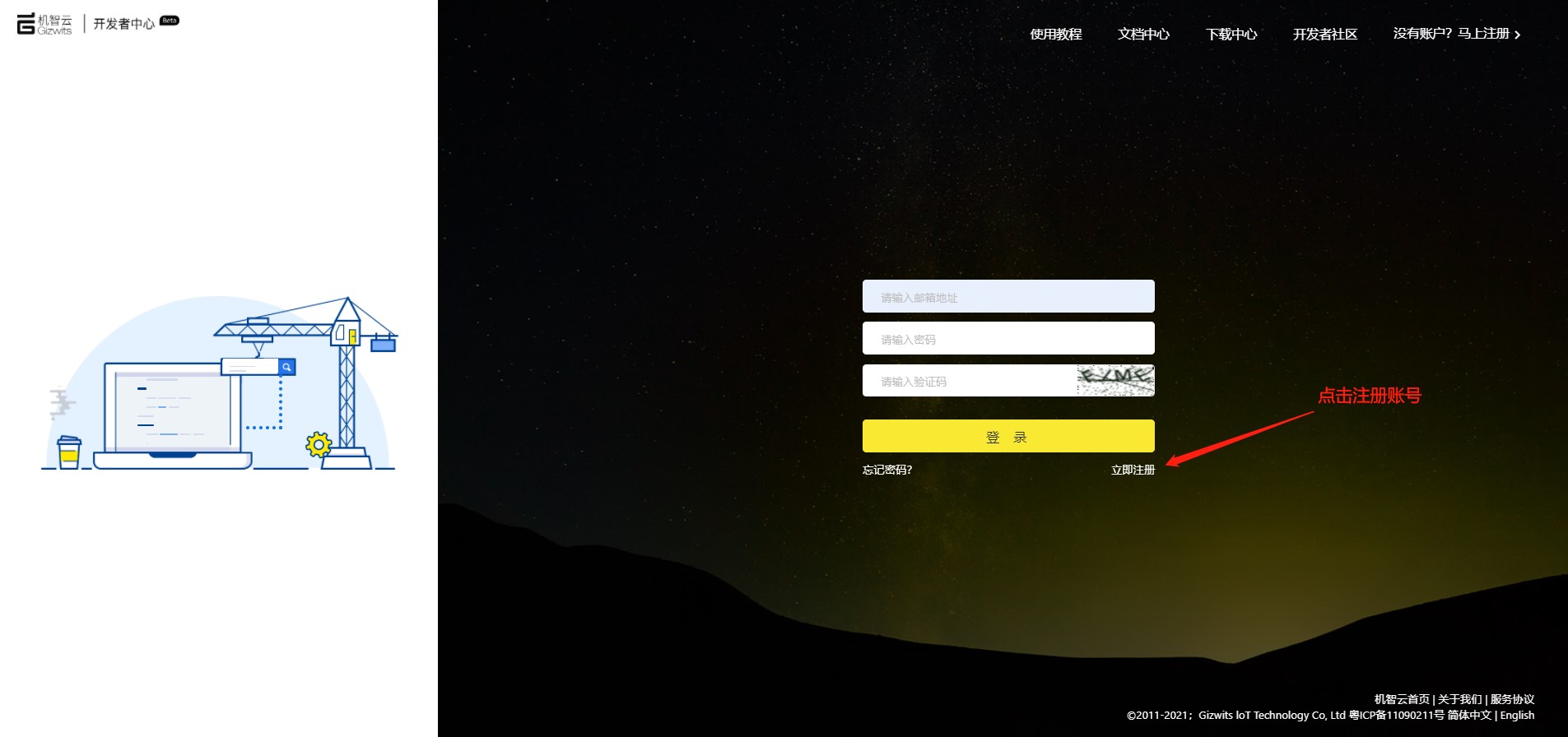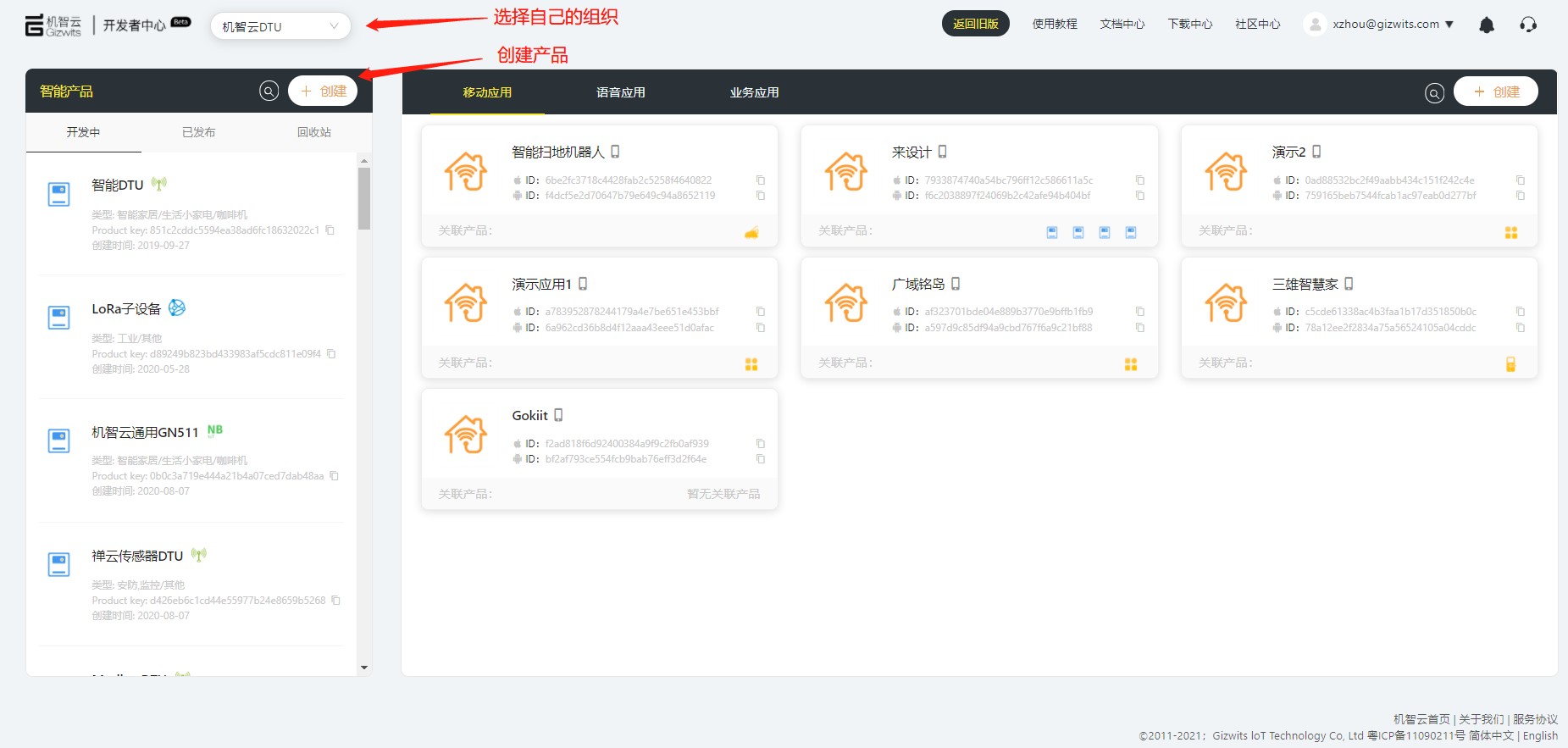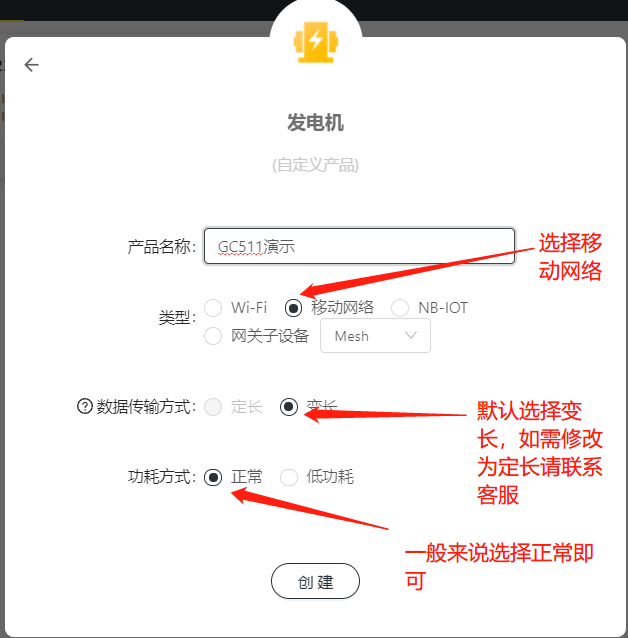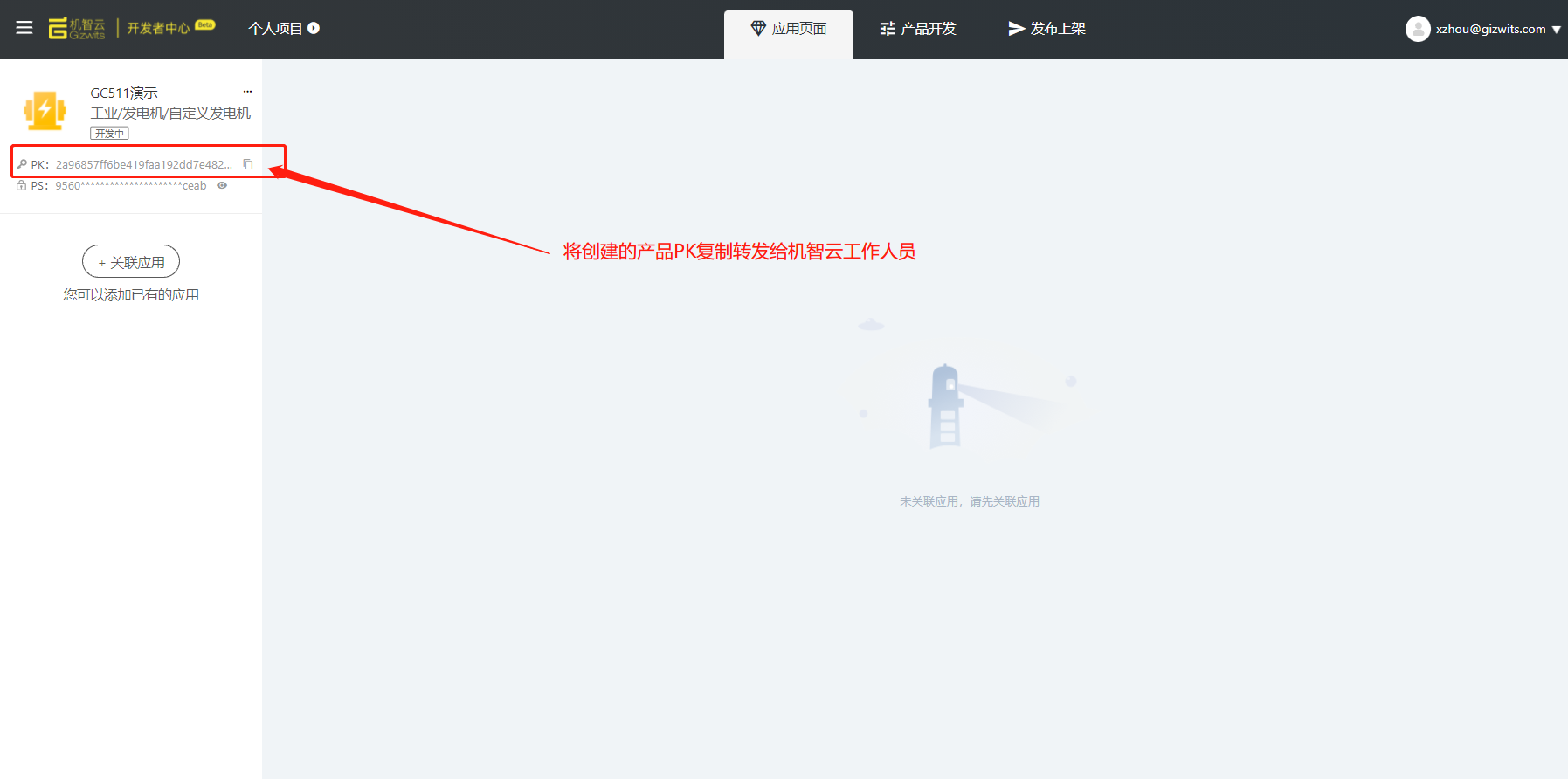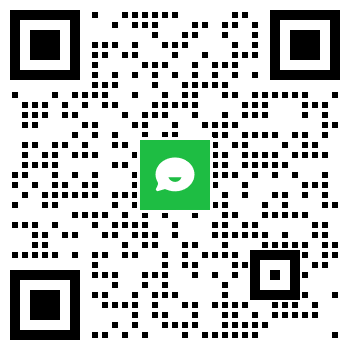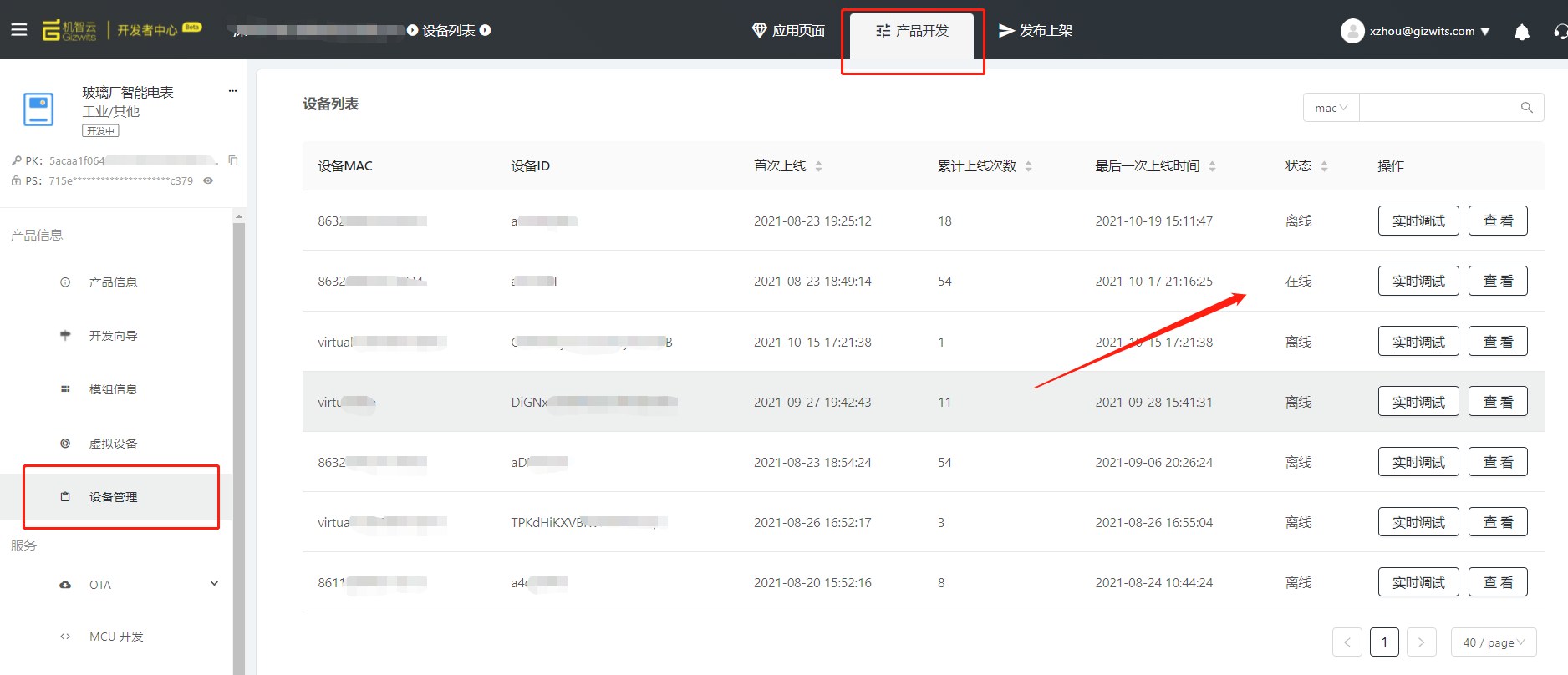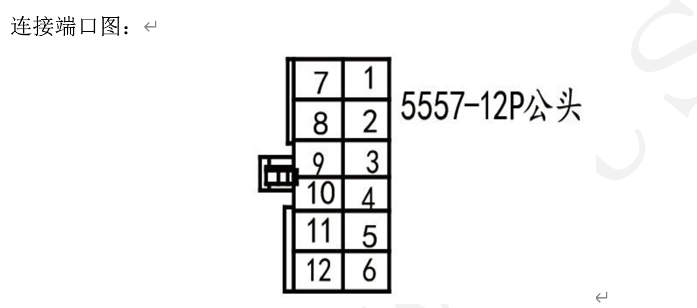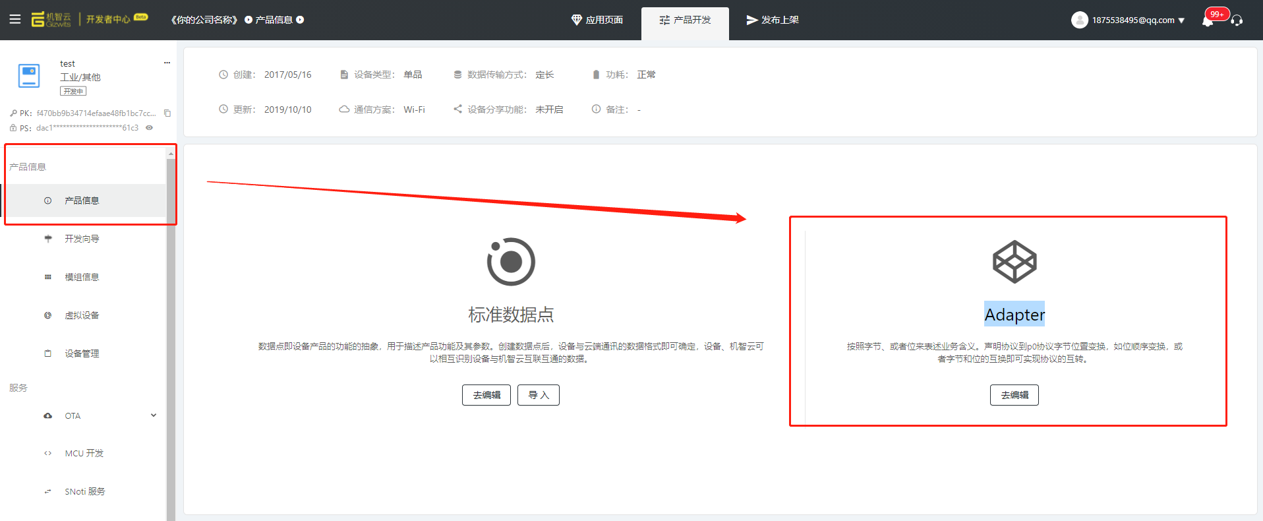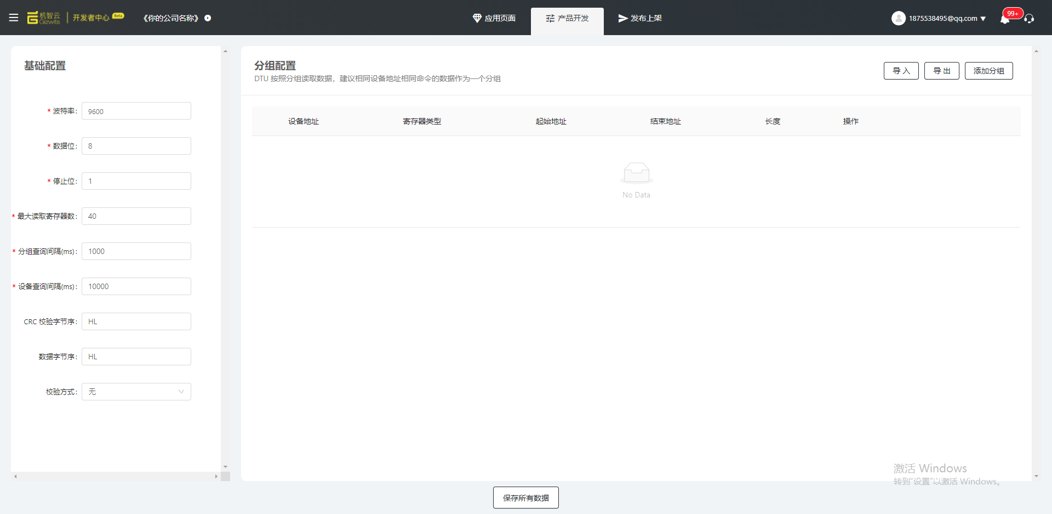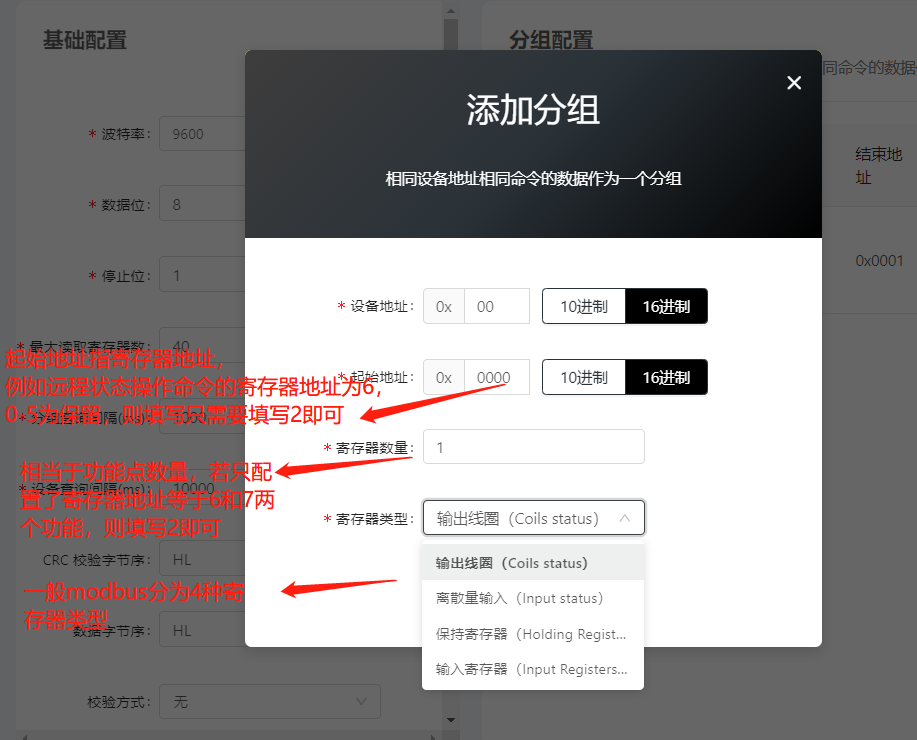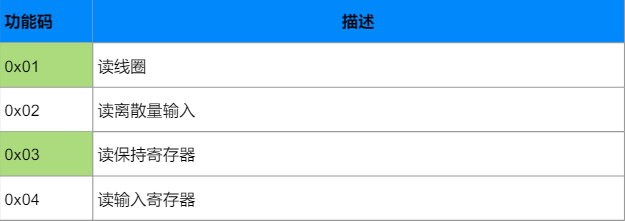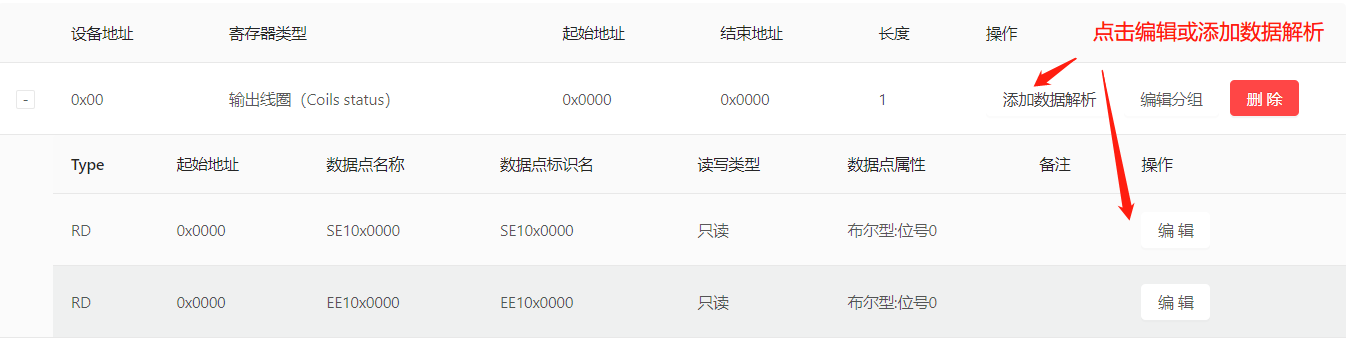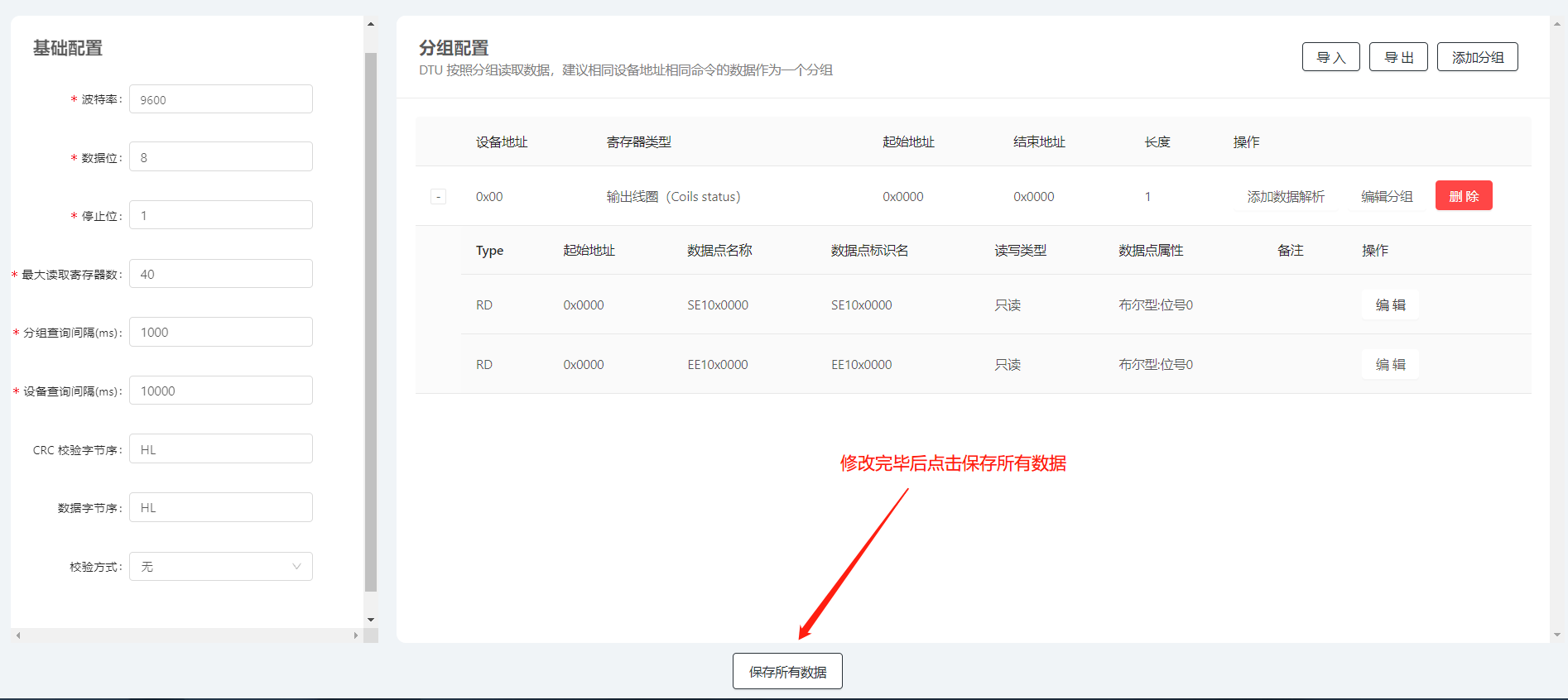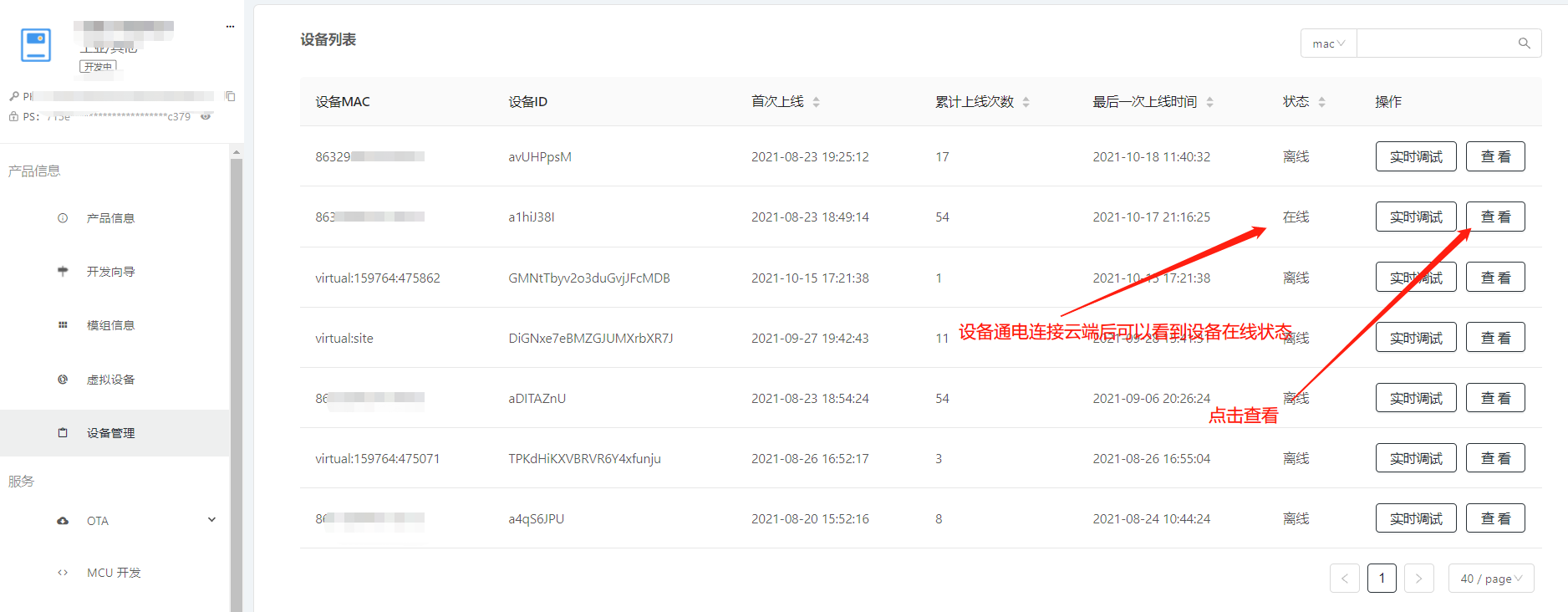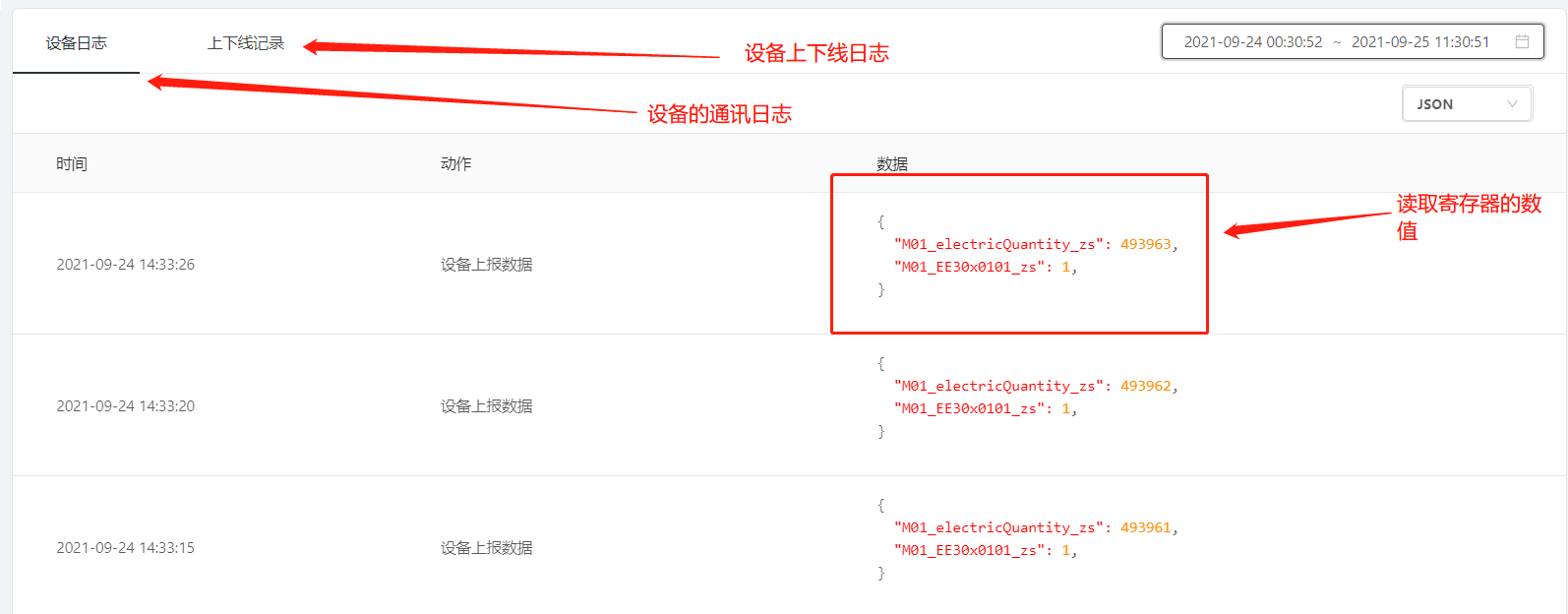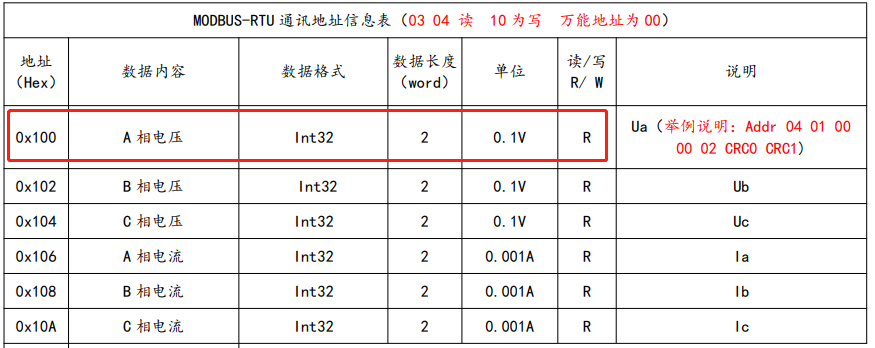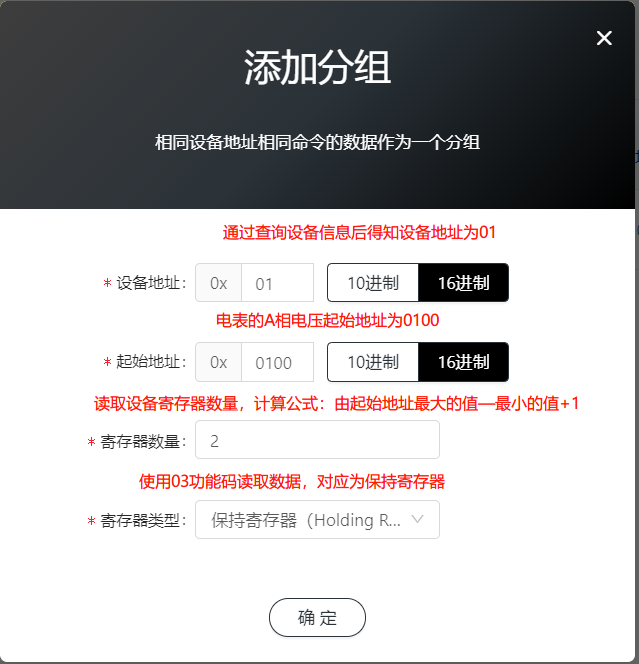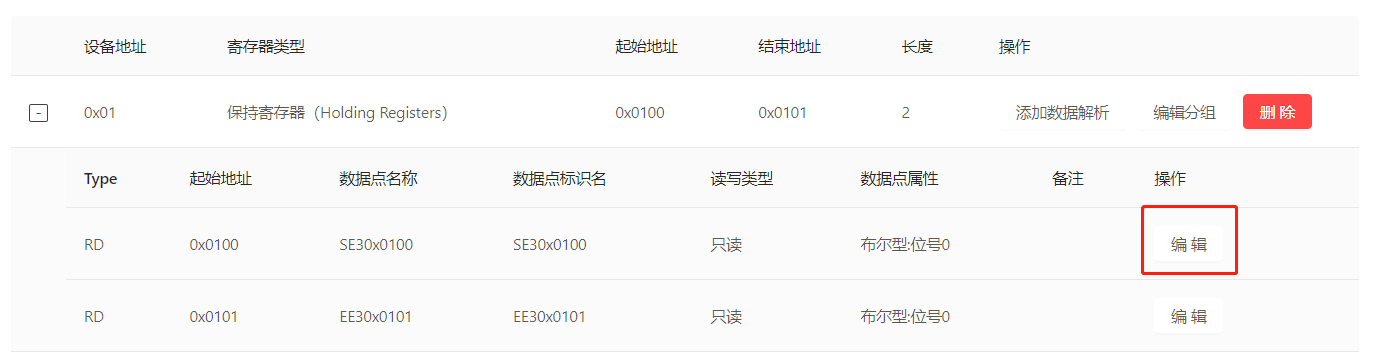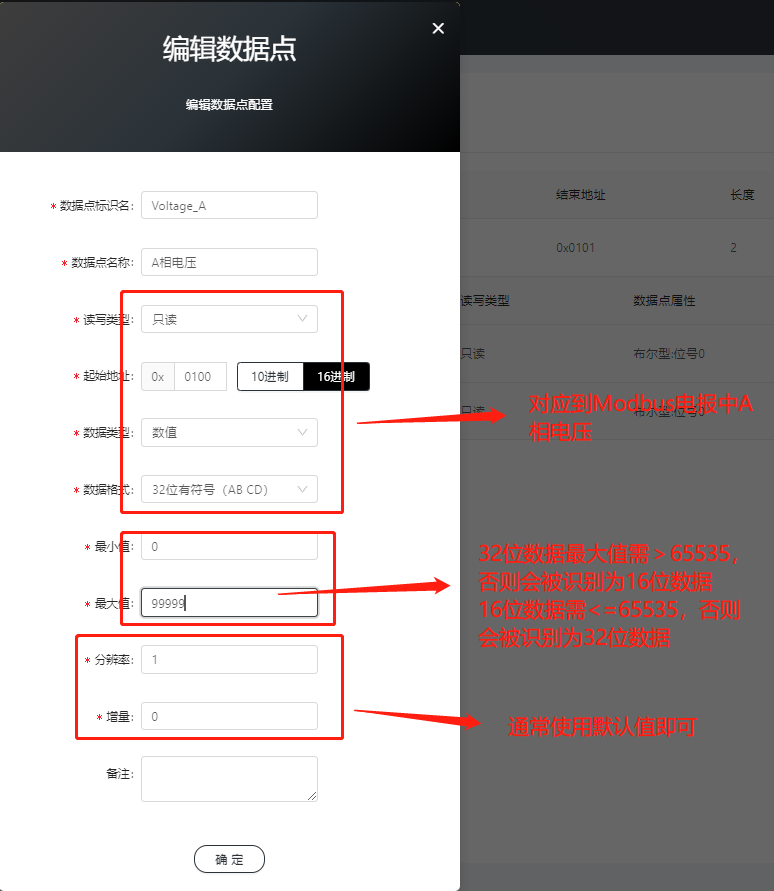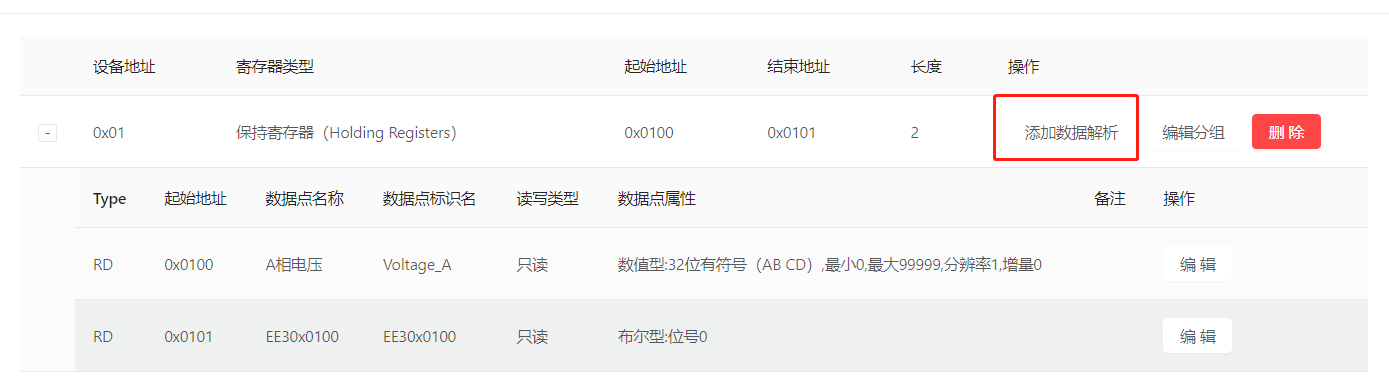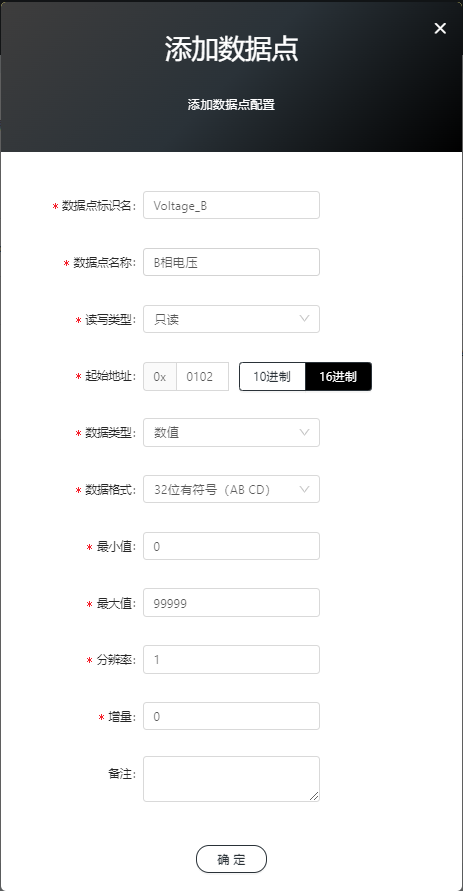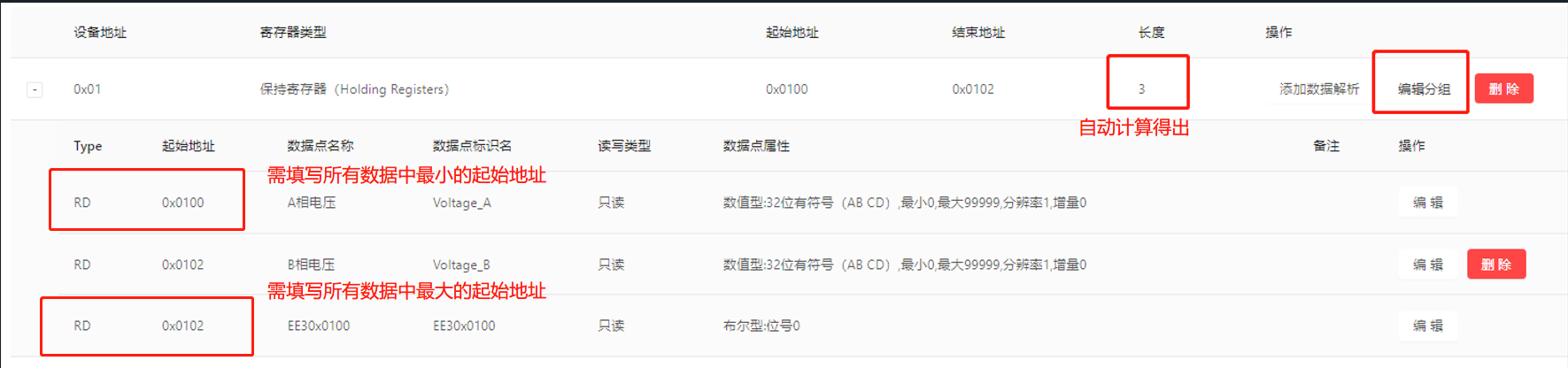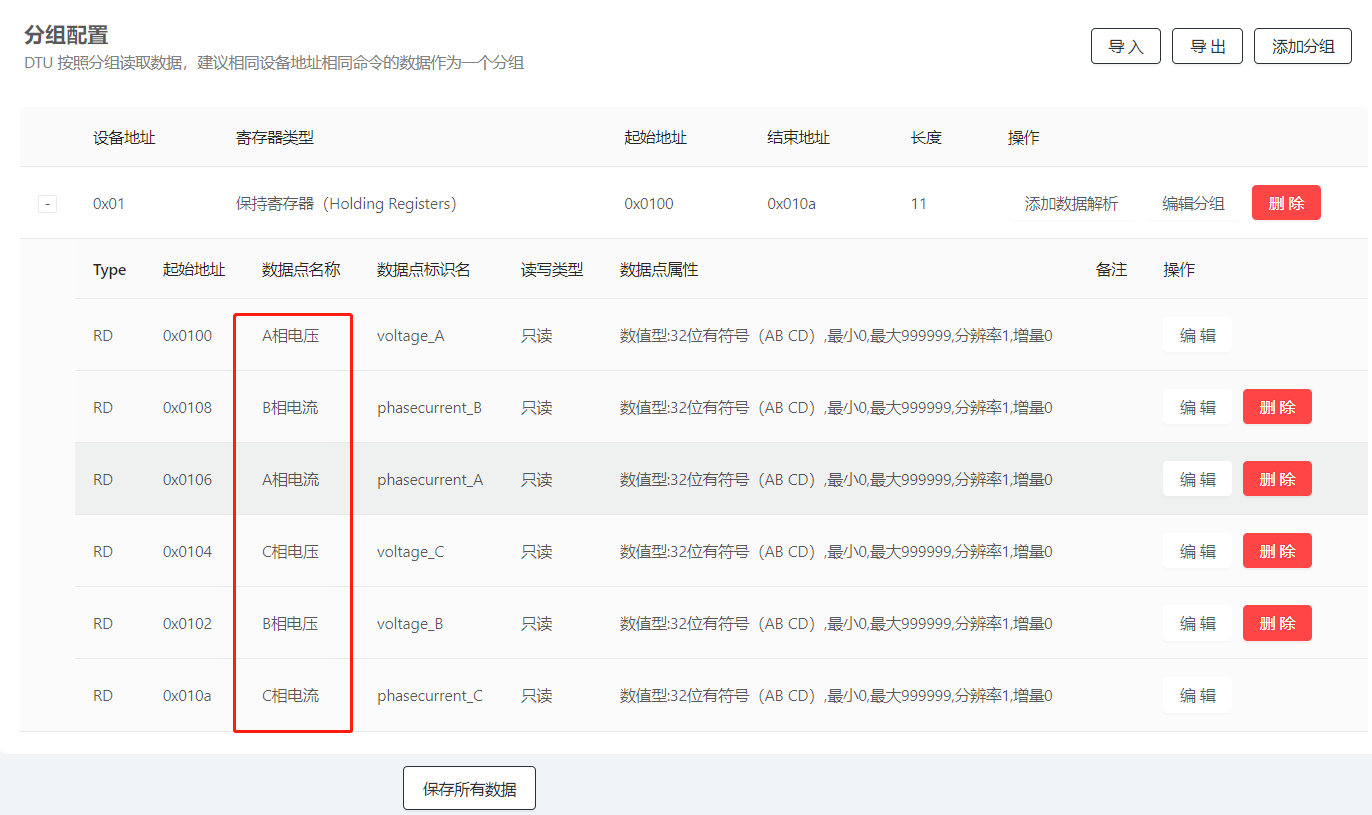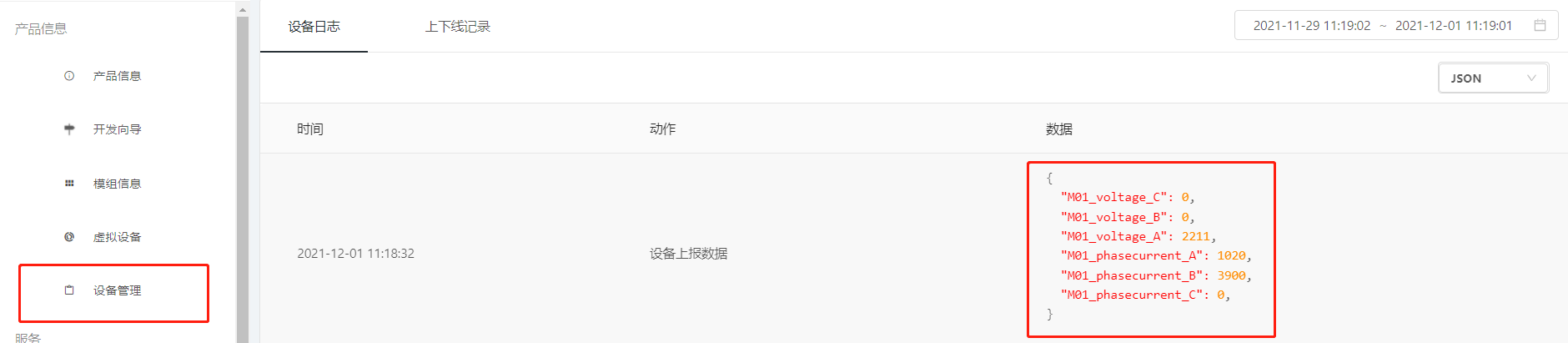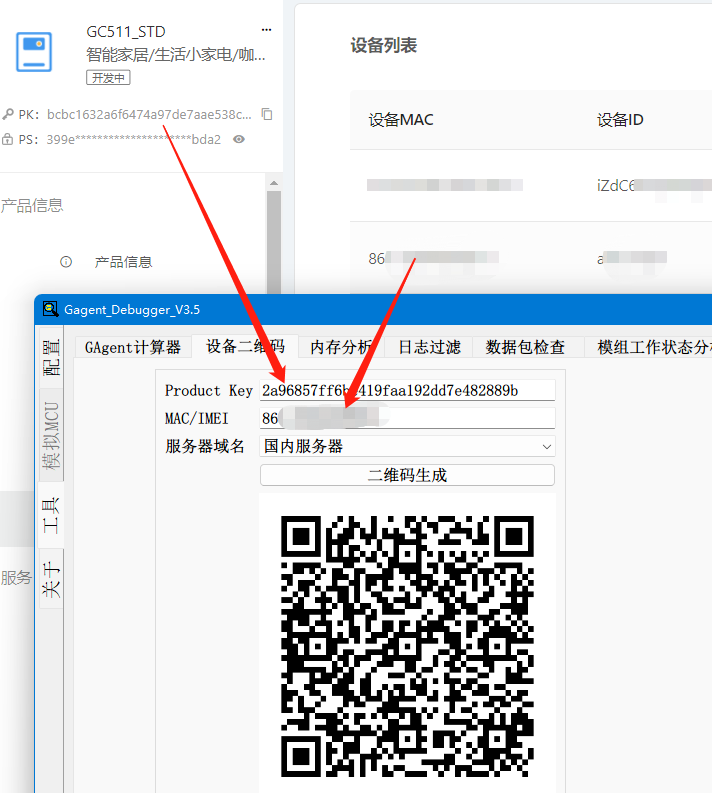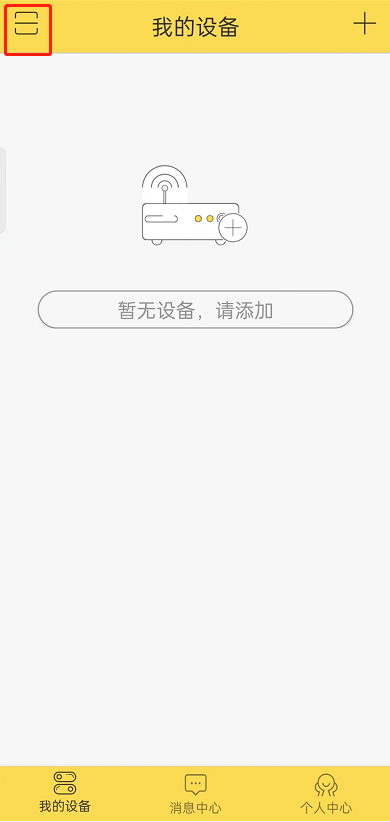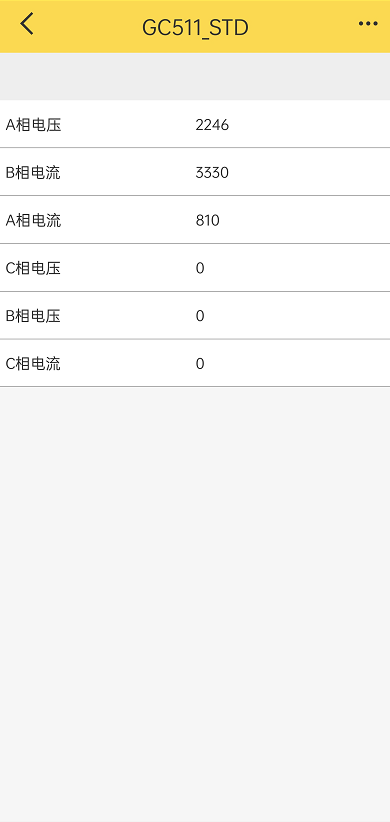1.本文撰写背景
机智云新版开发者中心,除了支持原有的标准数据点,也支持了可以直接配置Modbus协议的Adapter数据点,目前该功能支持Modbus RTU协议的配置。
本文介绍搭载了中国移动4G Cat.1模块ML302-ANLM的GC511DTU(下文简称为GC511)如何将Modbus产品快速接入机智云,以及如何在机智云的新版开发者中心对DTU进行Modbus RTU协议的配置(以Modbus电表为例)的解决方案。
2.创建新产品
2.2注册开发者中心账号
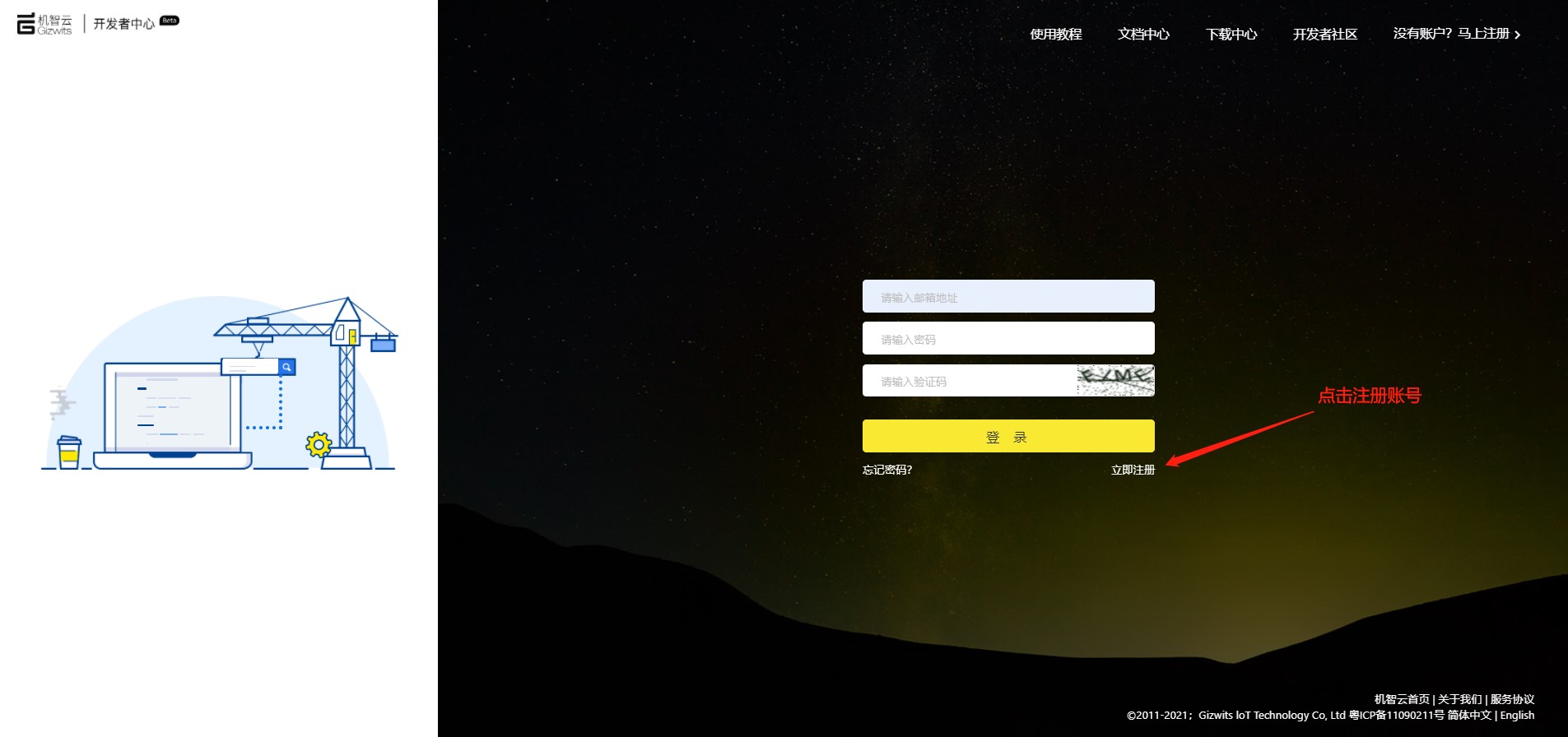
2.3登录后创建自己的产品
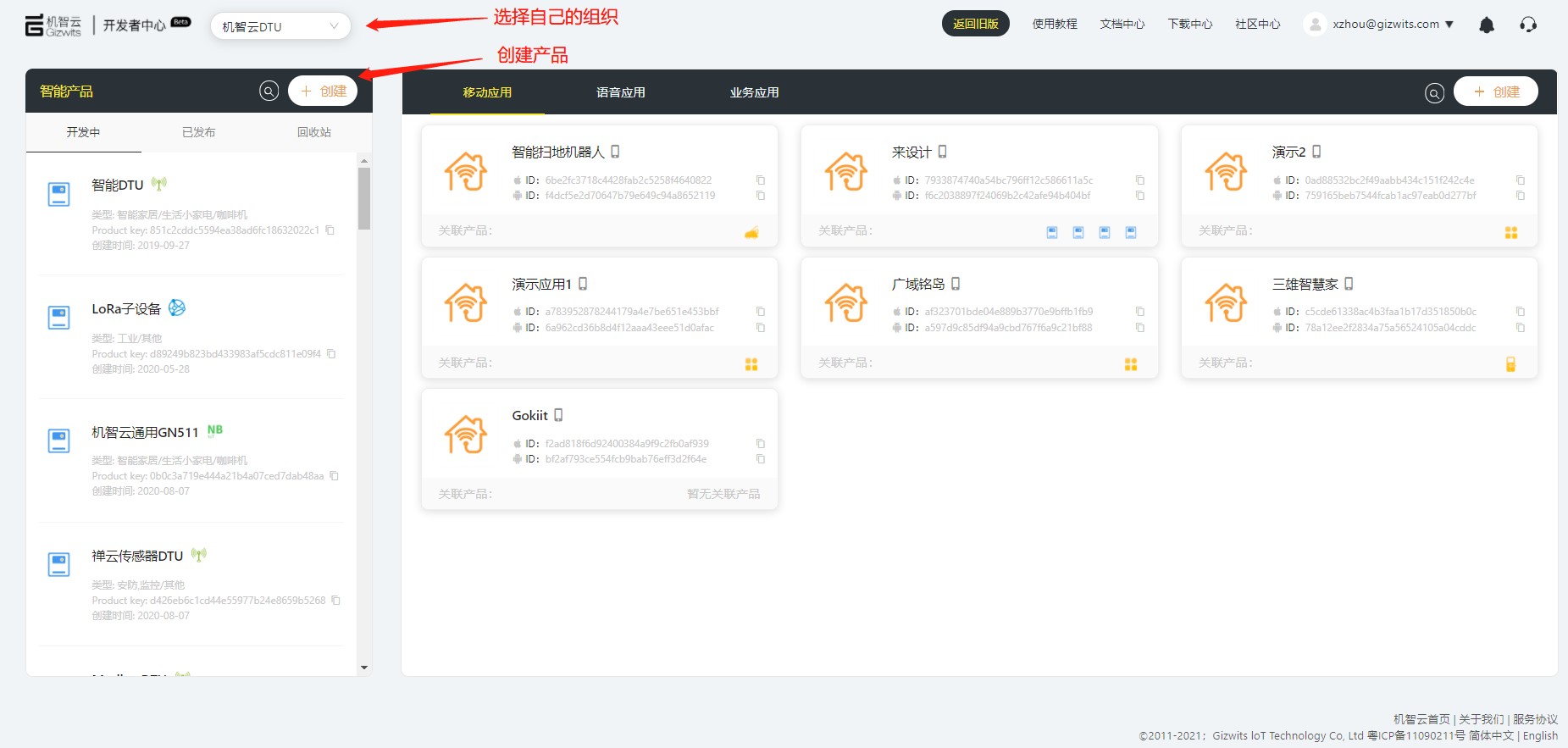
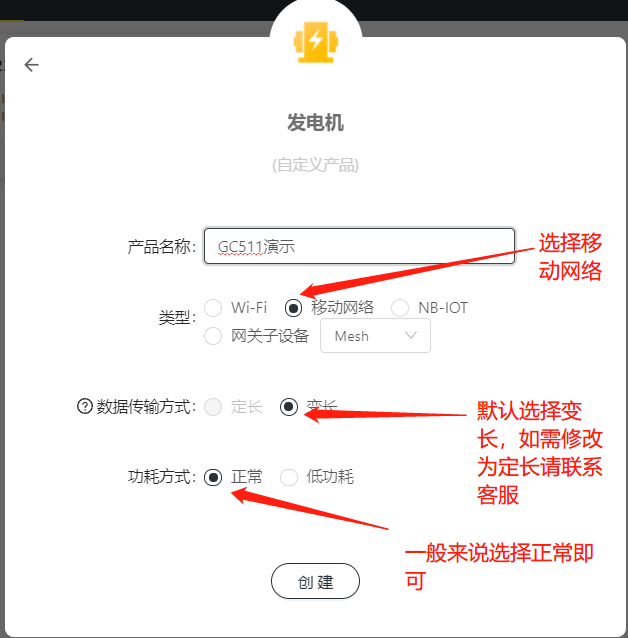
3.添加设备
3.1复制刚刚创建的产品PK,具体位置如下
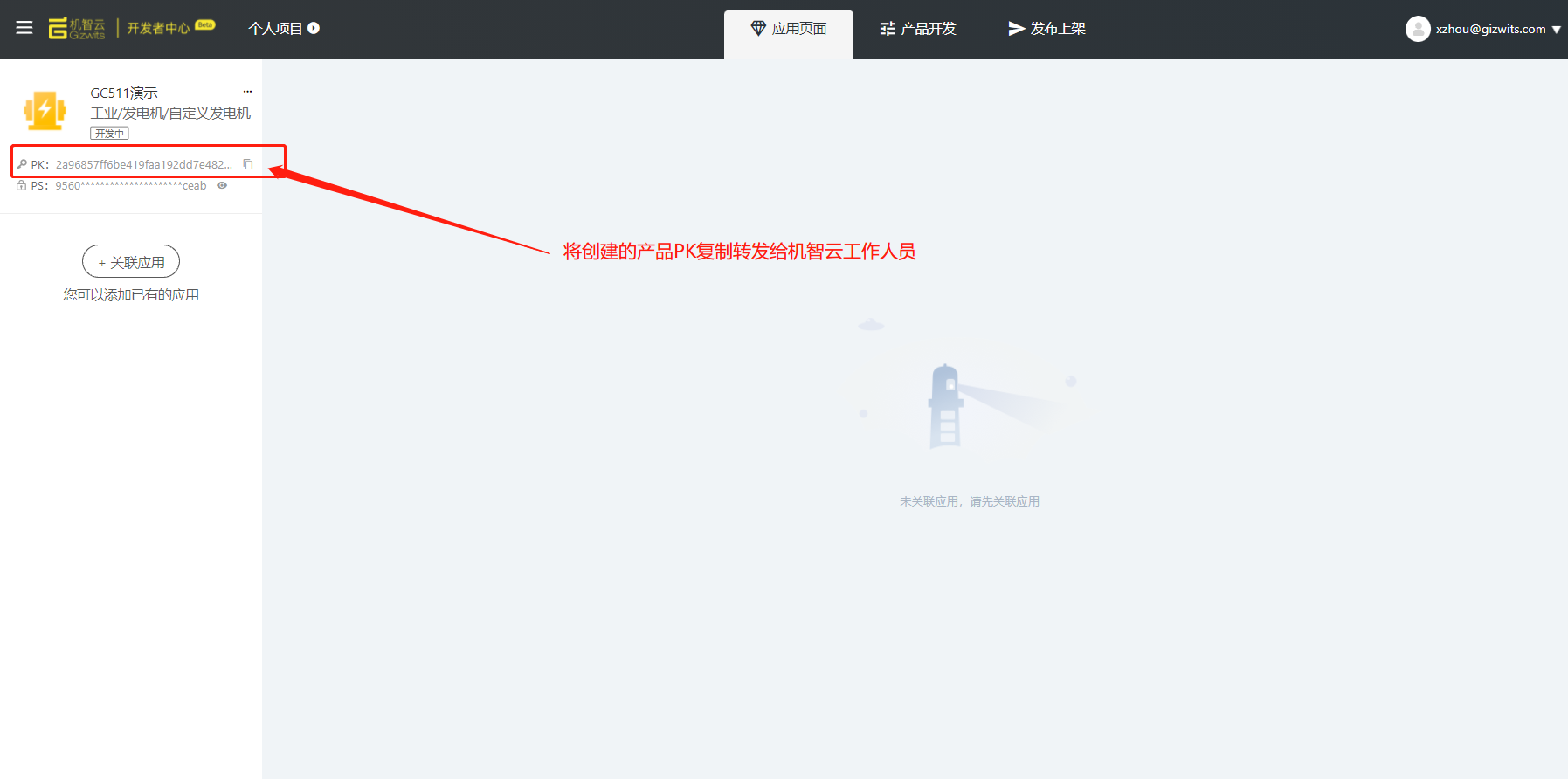
3.2将该PK及设备外壳上二维码的照片发送给机智云客服

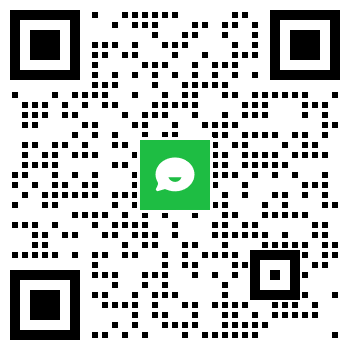
3.3等待客服回复,重启设备。可以看到设备管理里面设备已经上线
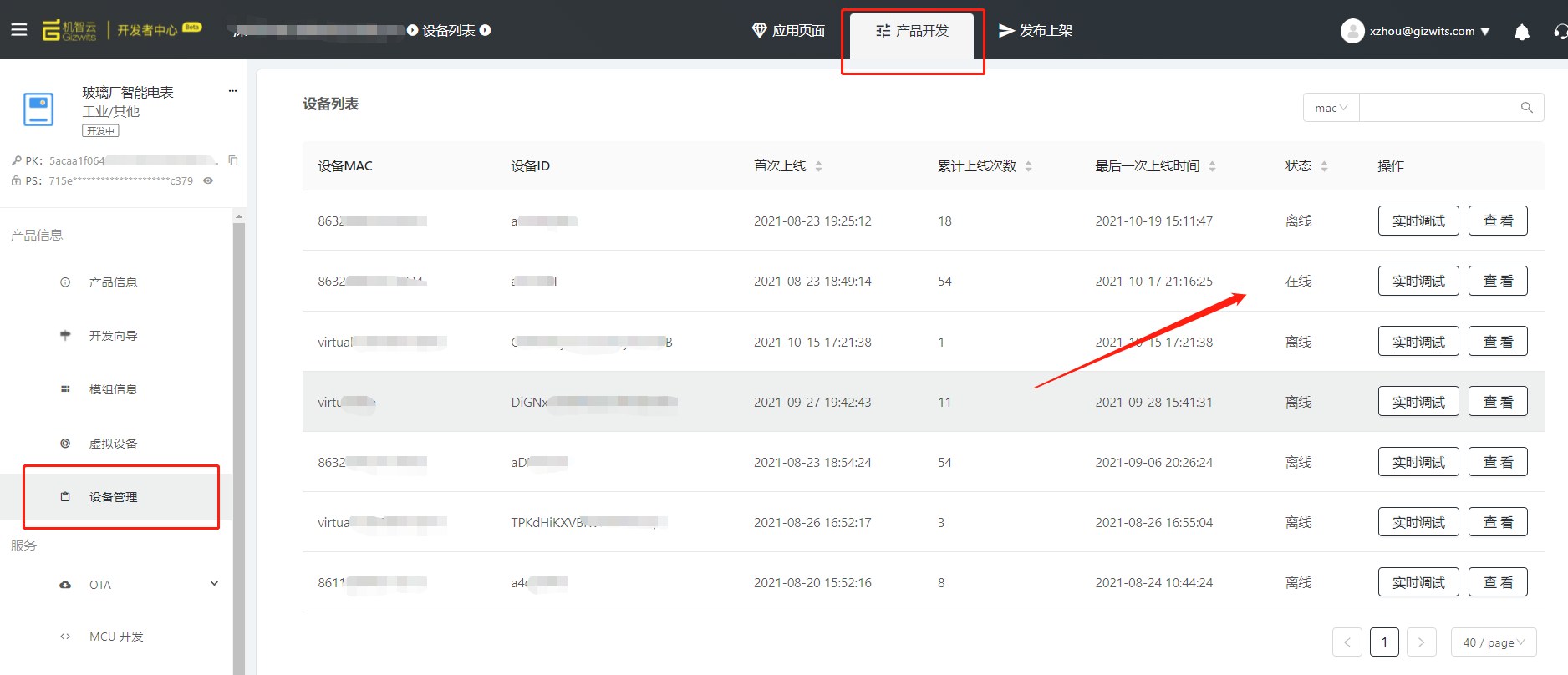
4.Modbus配置
4.1设备连线
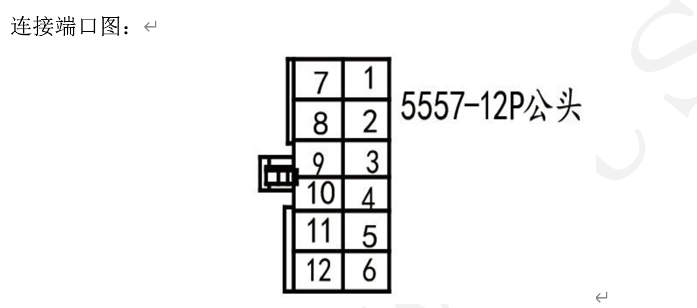
| 端口 |
说明 |
备注 |
| 1 |
GND |
|
| 5 |
485A |
数据传输电缆的最大长度与信号波特率成反比, 理论最长距离为1200m |
| 6 |
GND |
|
| 7 |
VCC |
12~24V |
| 12 |
485B |
数据传输电缆的最大长度与信号波特率成反比, 理论最长距离为1200m |
备注:附赠线材橙色为485A、绿色为485B
将附赠线材接到设备端口,将485接到工业modbus设备对应接口上


3.1Adapter配置介绍
机智云新版开发者中心中的Adapter可以将modbus协议转换为机智云协议
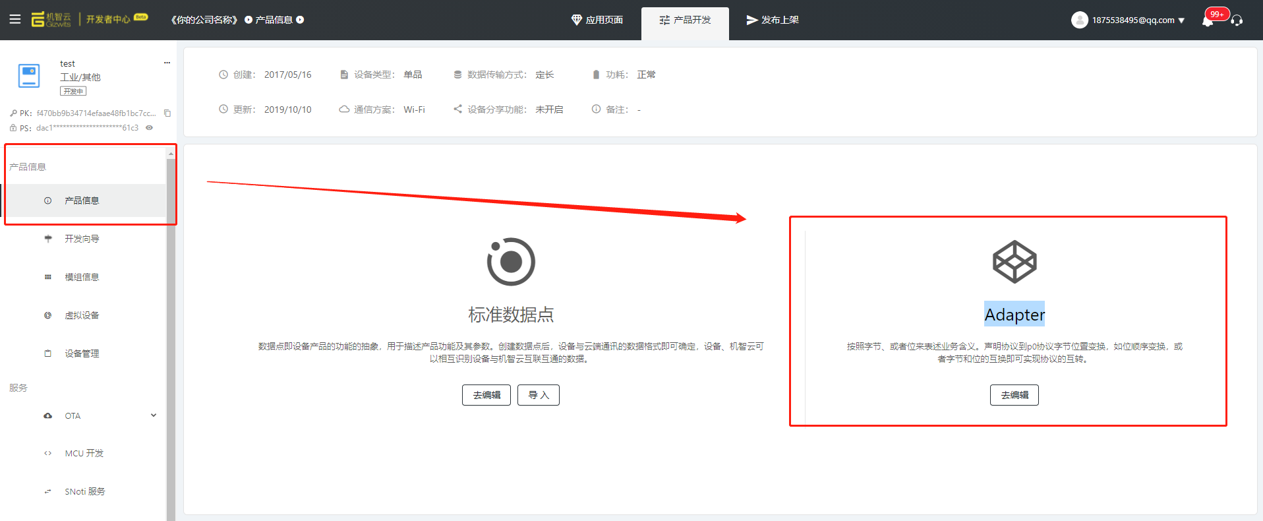
- 配置Adapter首先要配置一些基础的参数,例如波特率,数据位,停止位。其他都可以使用默认的参数,若需要频繁读取设备数据,可以调整设备查询间隔,来实现数据高实时性的需求。
- 调试设备时查询间隔可设置为1000ms,方便查看数据,在调试完毕后查询间隔设置建议大于300000ms,避免消耗过多流量以及造成数据堵塞。
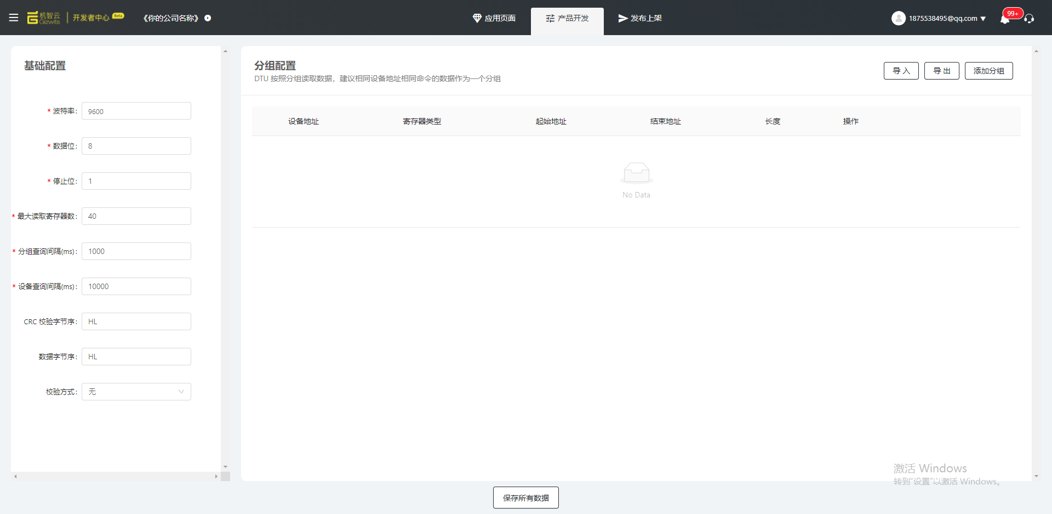
点击右上角的添加分组
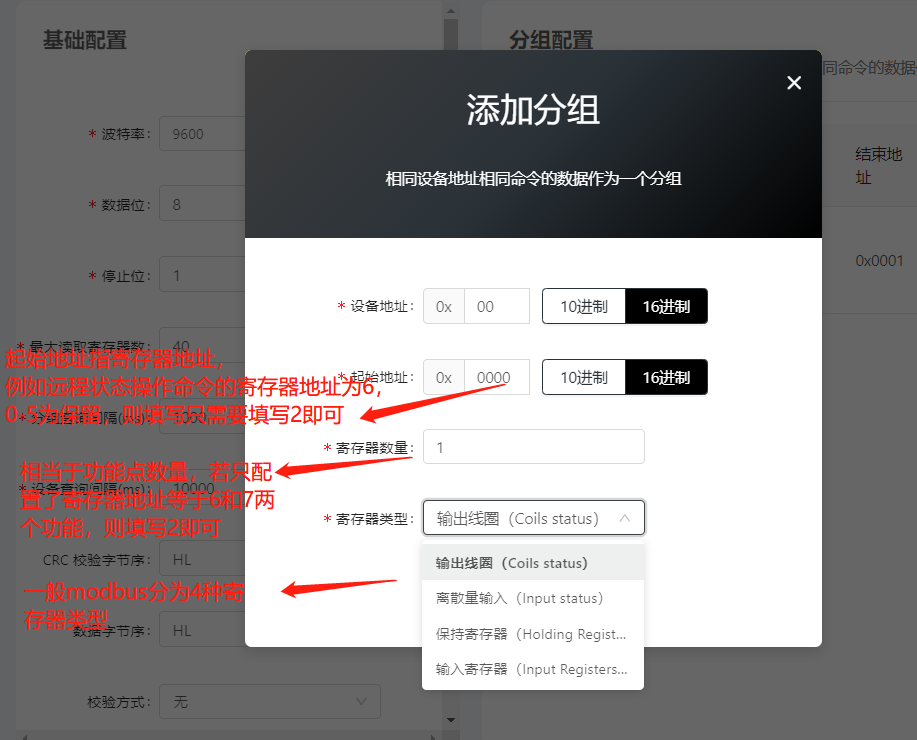
寄存器类型说明
| 寄存器类型 |
说明 |
| 离散量输入 |
一个地址一个数据位,用户只能读取它的状态,不能修改。比如面板上的按键、开关状态,电机的故障状态。 |
| 线圈输出 |
一个地址一个数据位,用户可以置位、复位,可以回读状态,比如继电器输出,电机的启停控制信号。 |
| 输入寄存器 |
一个地址16位数据,用户只能读,不能修改,比如一个电压值的读数。 |
| 保持寄存器 |
一个地址16位数据,用户可以写,也可以回读,比如一个控制变频器的电流值。 |
功能码对应寄存器:
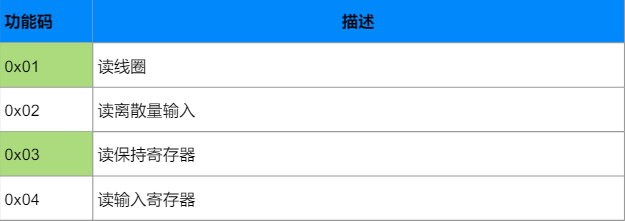
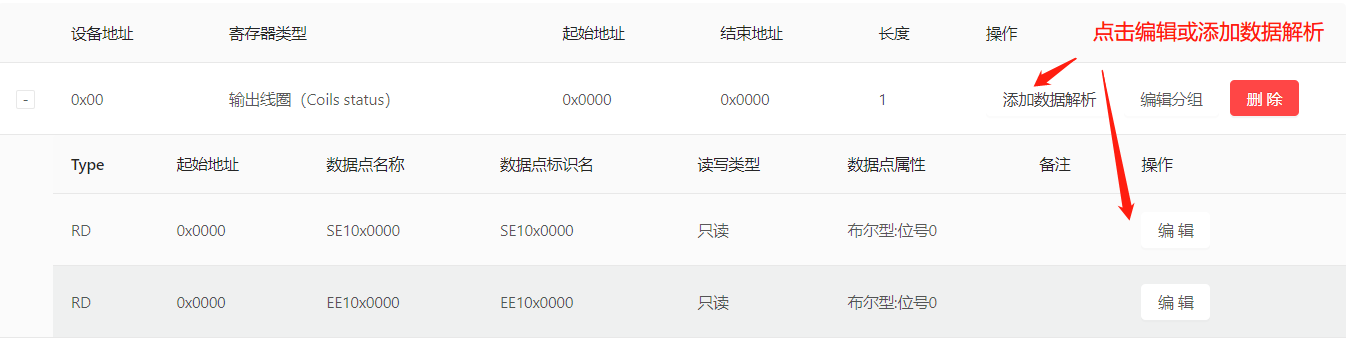
添加完分组之后,需要添加数据点,数据点代表着你这个设备的功能,需要添加的内容就是这个功能的标志名、名称、读写类型、起始地址(寄存器地址)、数据类型。
数据点标志名:一般用于与云端或者APP传输中使用的一个参数
数据点名称:用于APP显示该功能的时候,显示的名称,用于区分功能
起始地址:为该功能的寄存器地址
数据类型:一般根据设备的协议而定

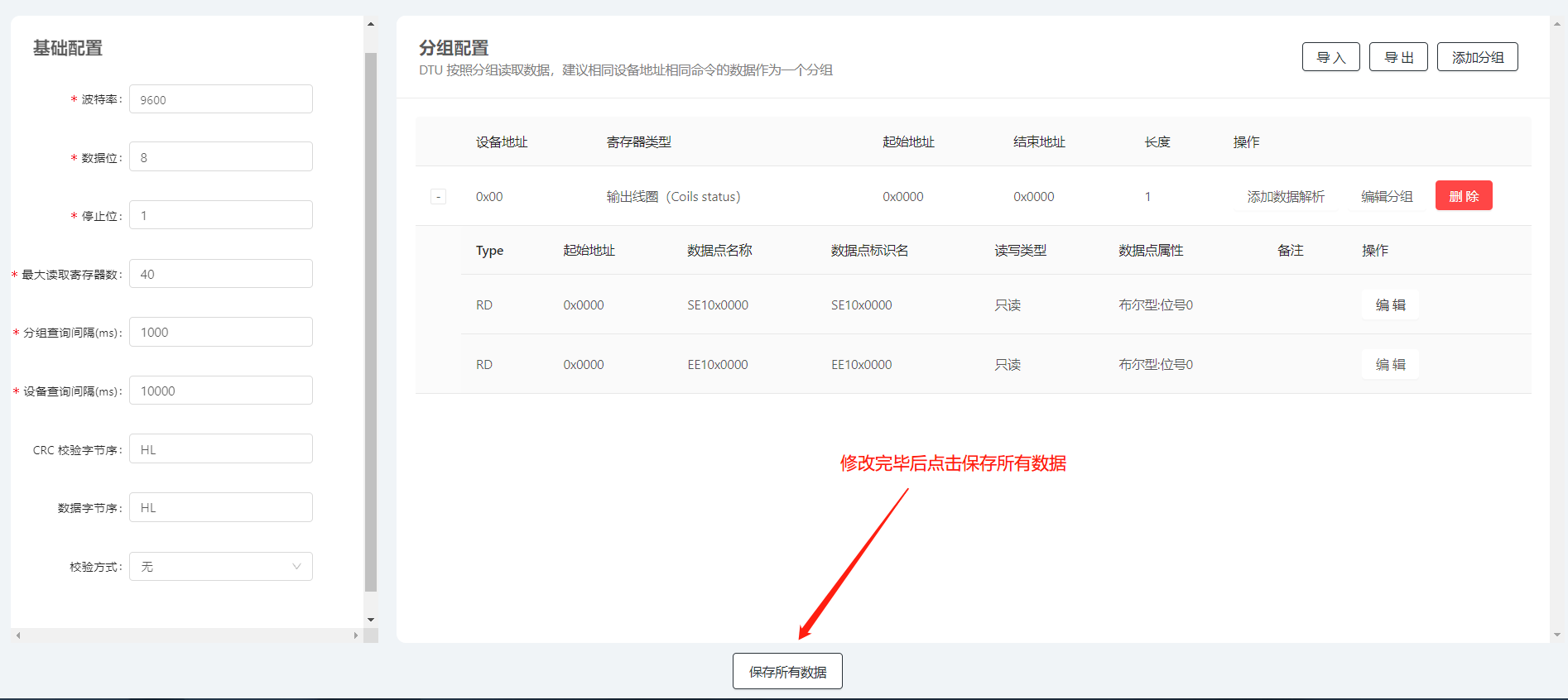
3.2重启设备
3.3.查看设备上报数据
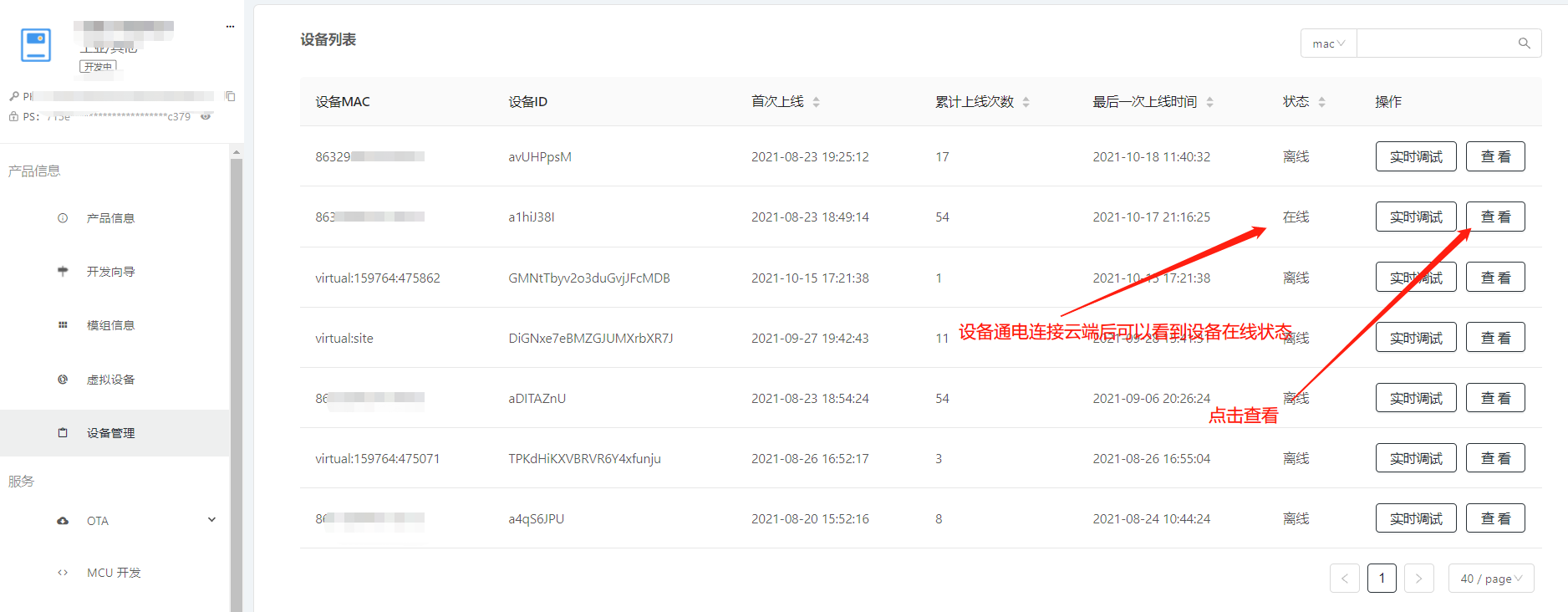
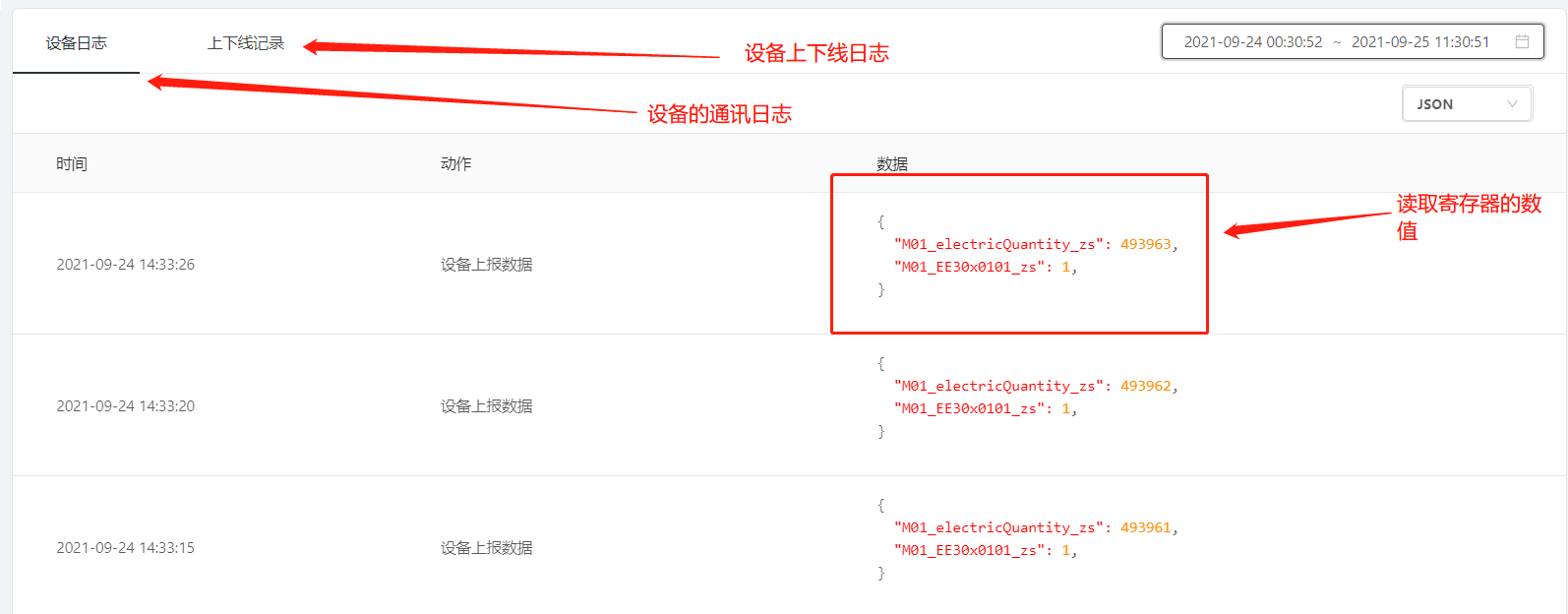
##4.Modbus电表接入实例
4.1将GC511的485A跟485B连接到设备上
4.2查看设备Modbus通讯协议
电表Modbus协议:
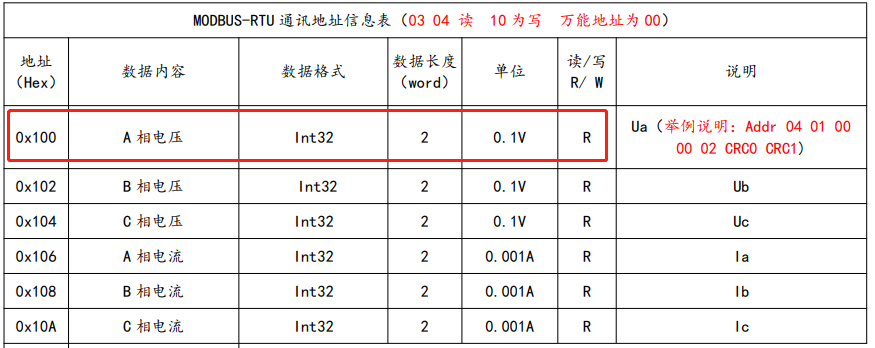
从该电表Modbus协议可得知:
A相电压的起始地址:0x100
数据格式为:32位整数
读写方式:只读
寄存器类型:03/04,即保持寄存器
设备地址:询问设备厂商后得知默认地址为1,通常设备地址可在设备端进行设置
4.3在Adapter中添加分组
Adapter按照分组读取数据,建议相同设备地址相同命令的数据作为一个分组
在上文我们已得知该电表的配置内容,在添加分组中对应填写,寄存器数量由读取寄存器地址数量决定,下文有示例说明。
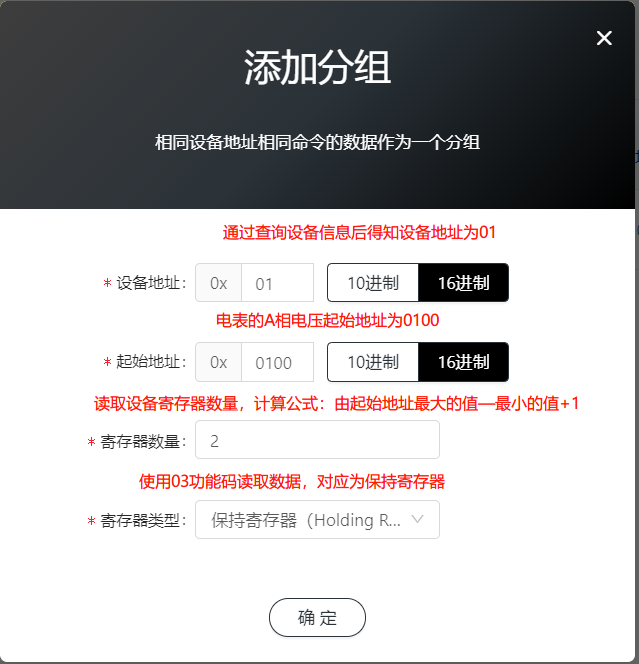
添加后需要对分组中的数据进行编辑,修改对应的数据类型、读写类型、数据格式等信息,长度=0101-0100+1=2.
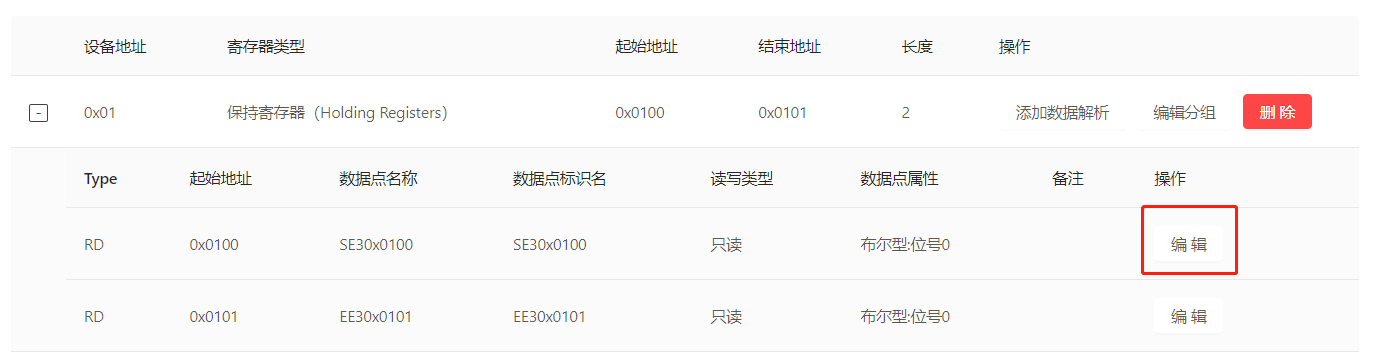
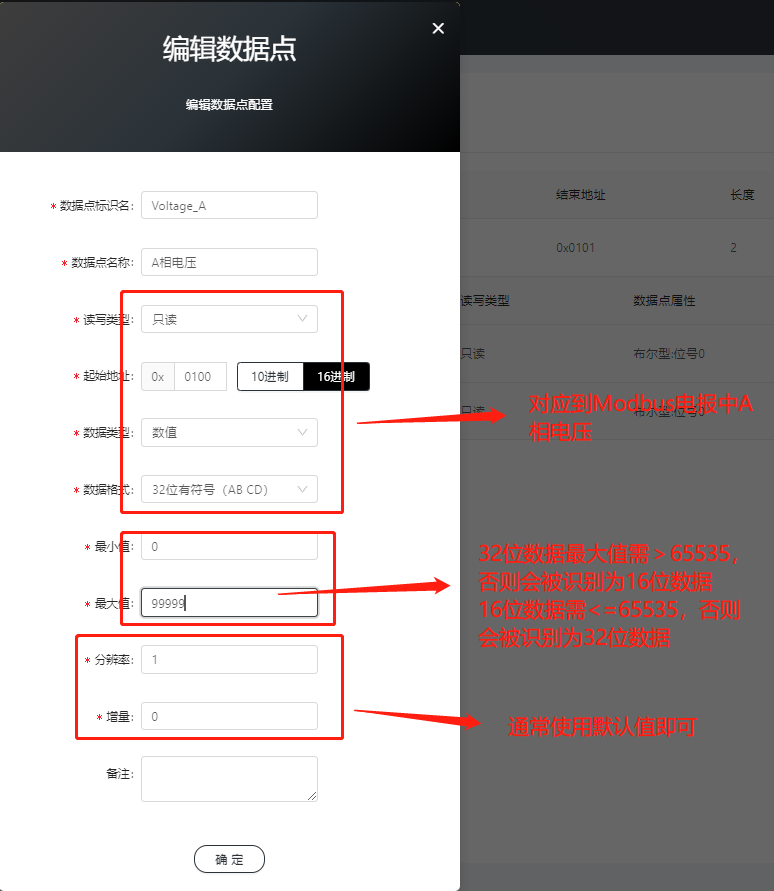
4.4添加多个数据点
如果需要读取多条数据,需要在分组中添加数据解析,这里以添加B相电压为例
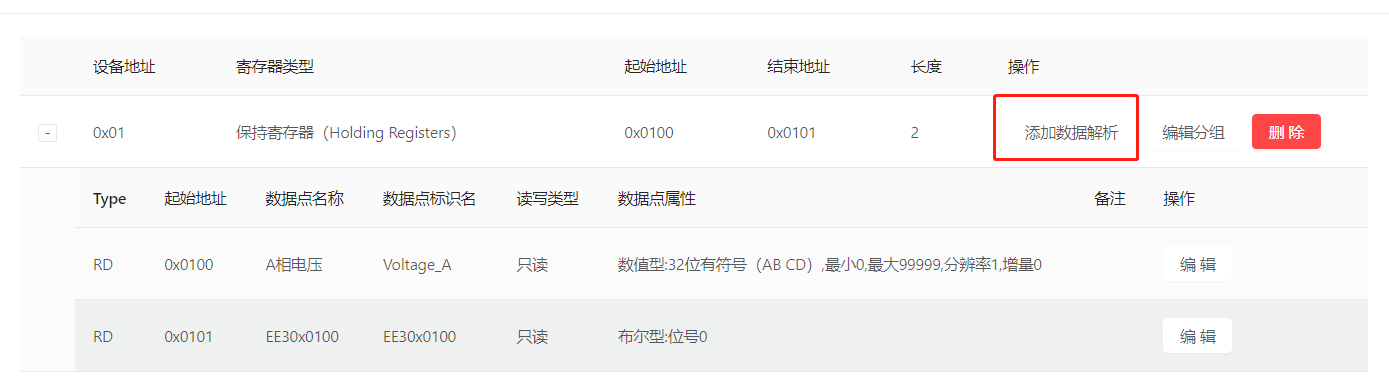
填写方法与上文A相电压一致,注意起始地址不要填错,填写完成后点击确定
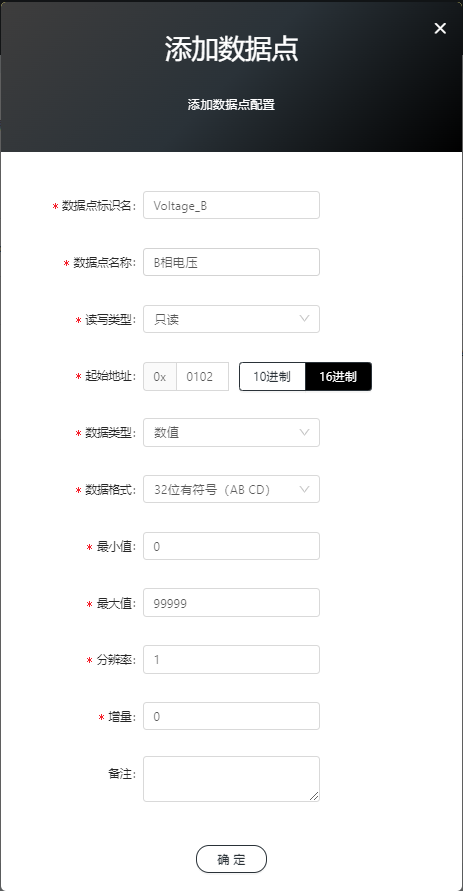
添加数据解析必须要注意起始地址的填写:
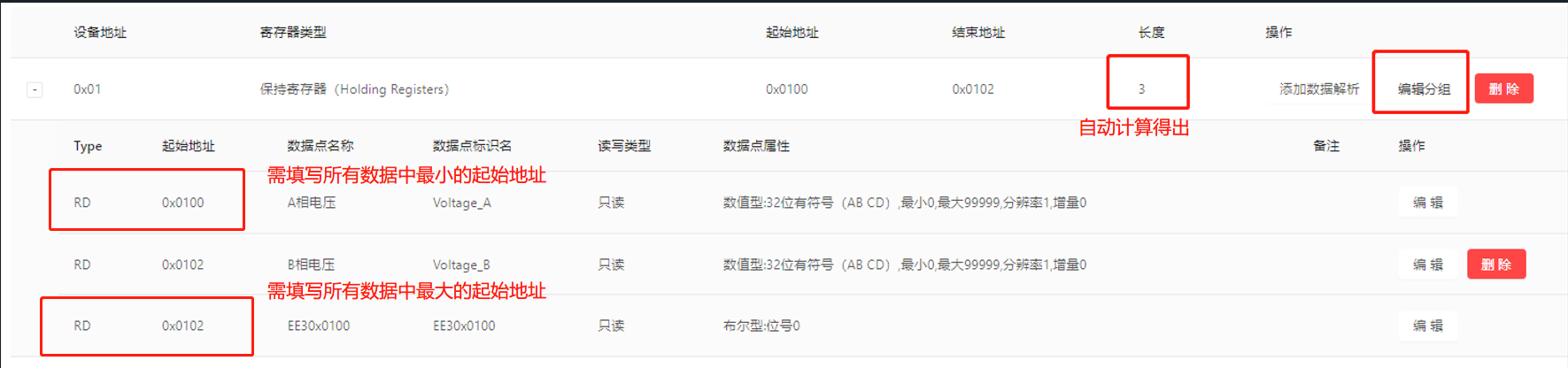
以此类推,完成更多数据的配置
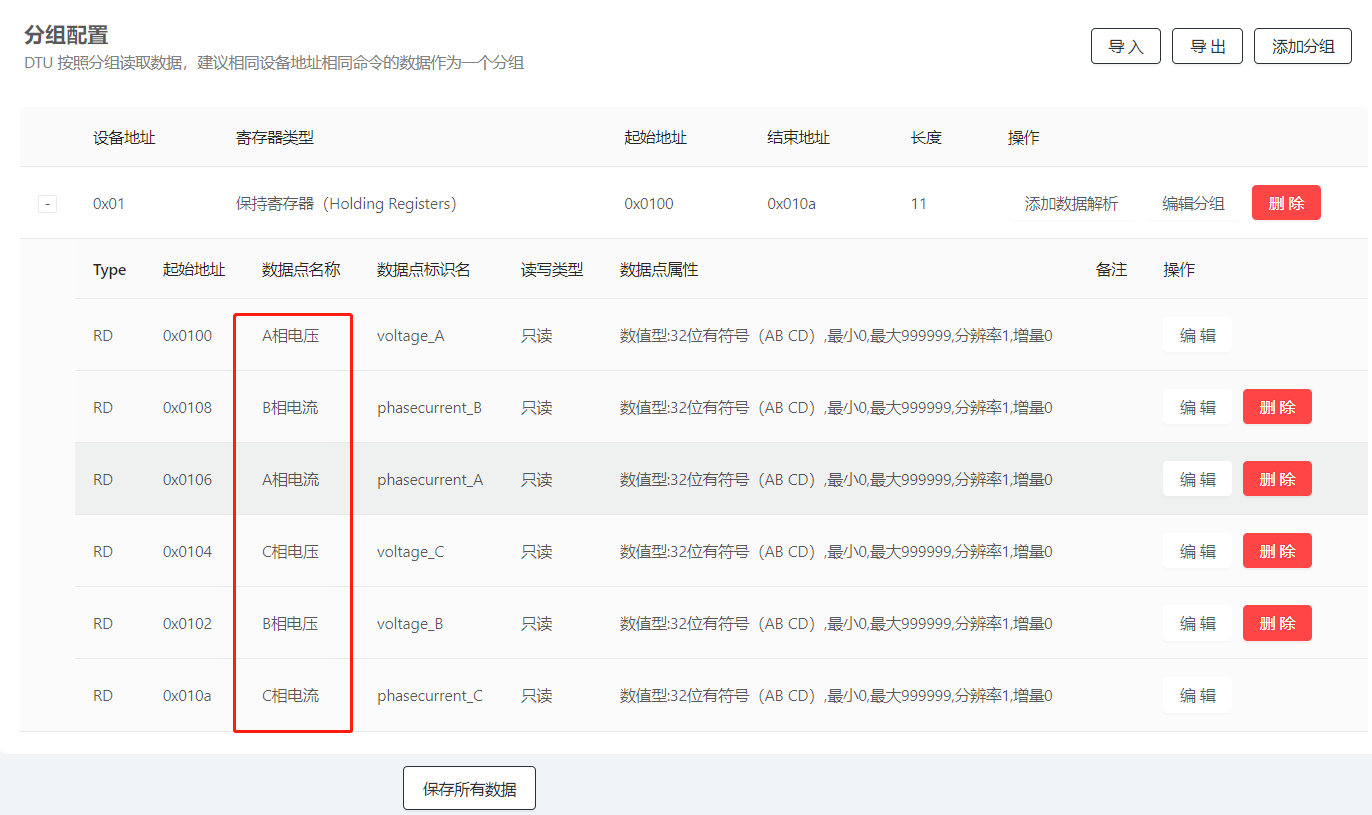
设置完成后点击下方保存,对GC511重新上电,在设备管理中可以看到设备上报的数据
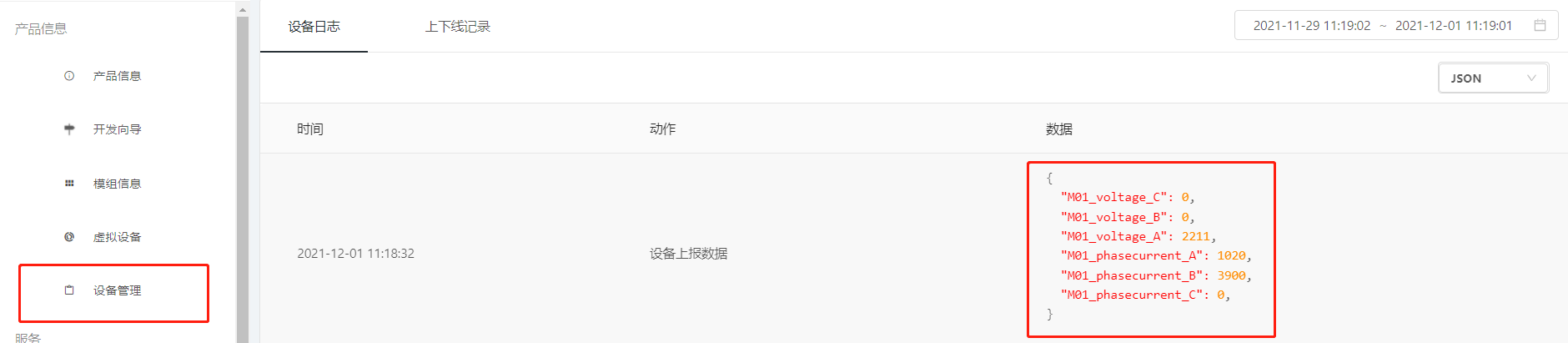
5.机智云IOE DEMO APP绑定设备
5.1我们可以使用机智云APP扫描二维码的方式绑定GC511,使用机智云串口助手的小工具生成设备绑定二维码
串口助手下载地址:https://download.gizwits.com/zh-cn/p/98/119
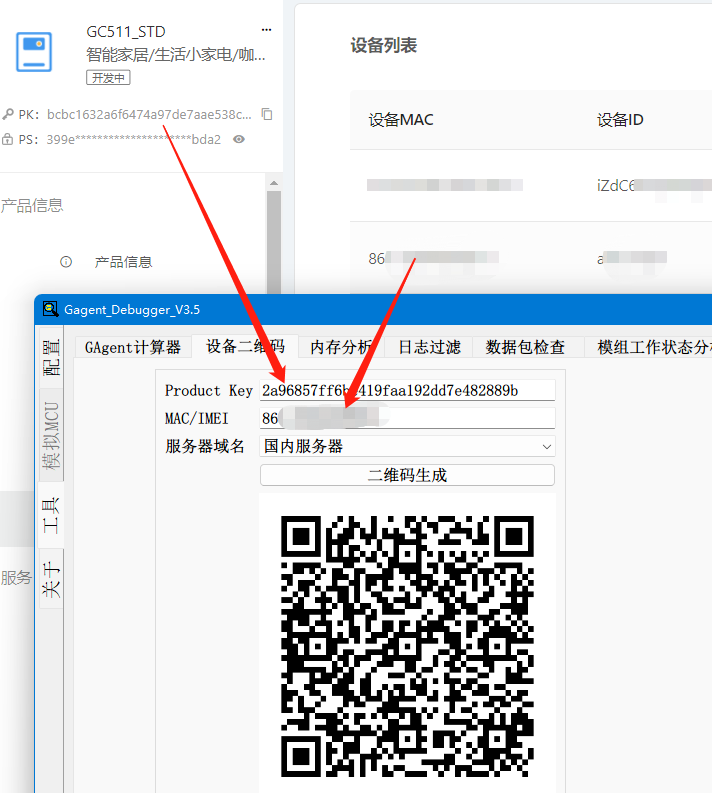
5.2生成设备绑定二维码后,我们可以下载机智云IOE DEMO APP扫码绑定设备
APP下载地址:https://download.gizwits.com/zh-cn/p/98/99
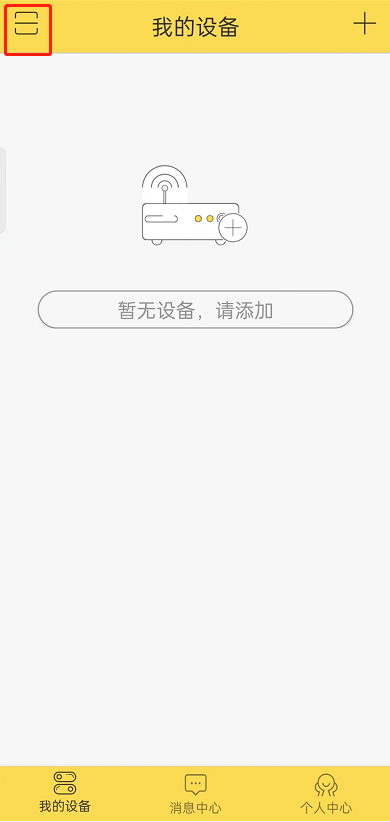
绑定设备后可以看到设备上报的信息
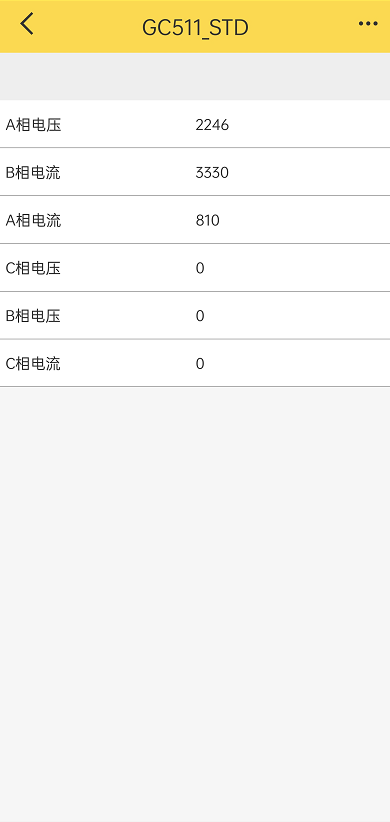
6.FAQ
Q:设备连接服务器、上报数据失败
A:有可能是网络或者信号问题,或者SIM卡费用不足(赠送的SIM卡为3个月免费,30M/月),可以尝试更换SIM使用
Q:GC511如何对接多个设备
A:Modbus协议支持一主多从,即一个主机设备可轮询多个从机设备,不同型号的设备需要设置不同的设备地址
Q:设备没有数据上传,但状态为在线
A:可能是设备查询间隔频率过快造成通信堵塞,建议调试完成后,将间隔设置大于300000ms
 文档中心
文档中心